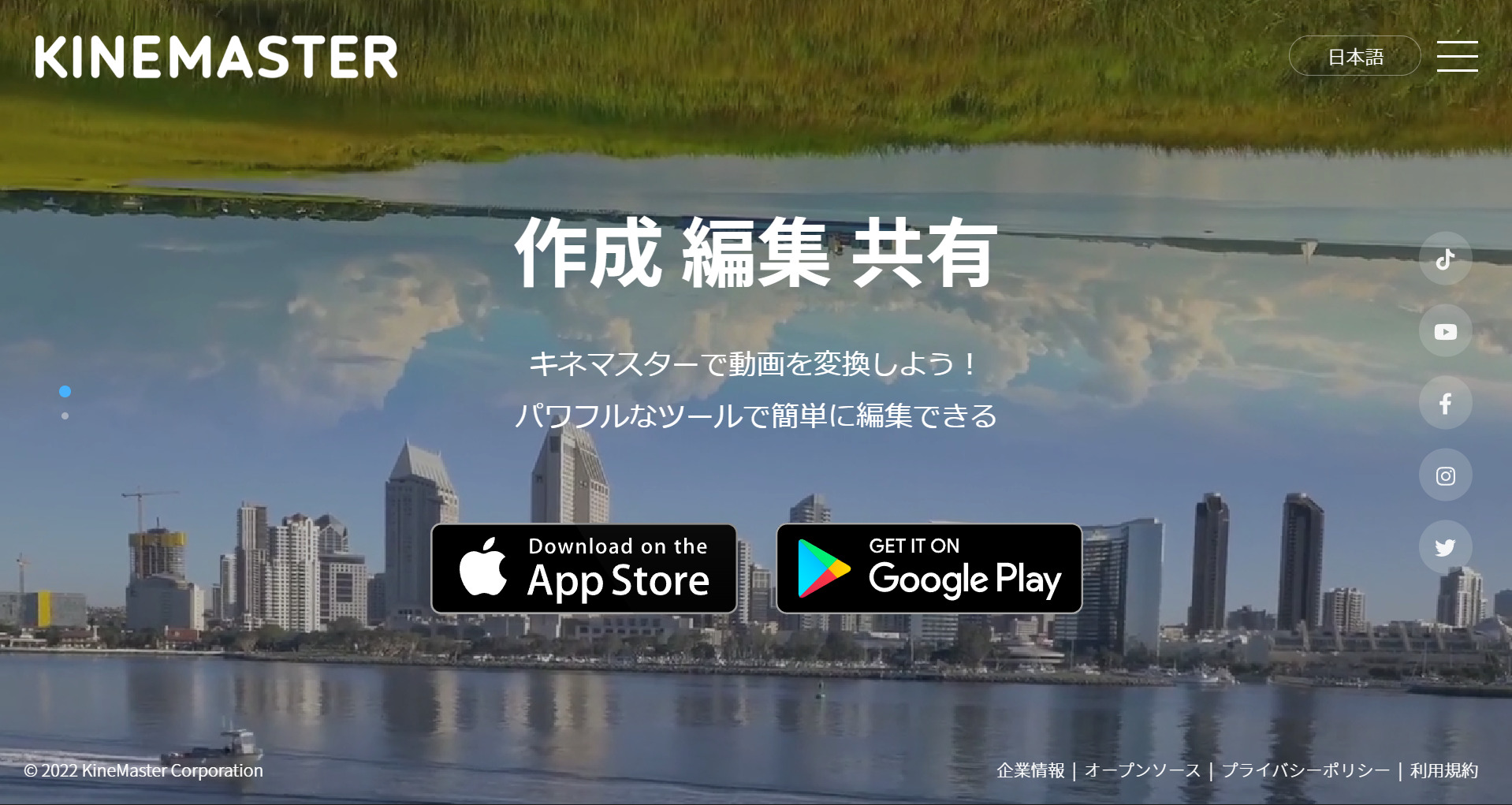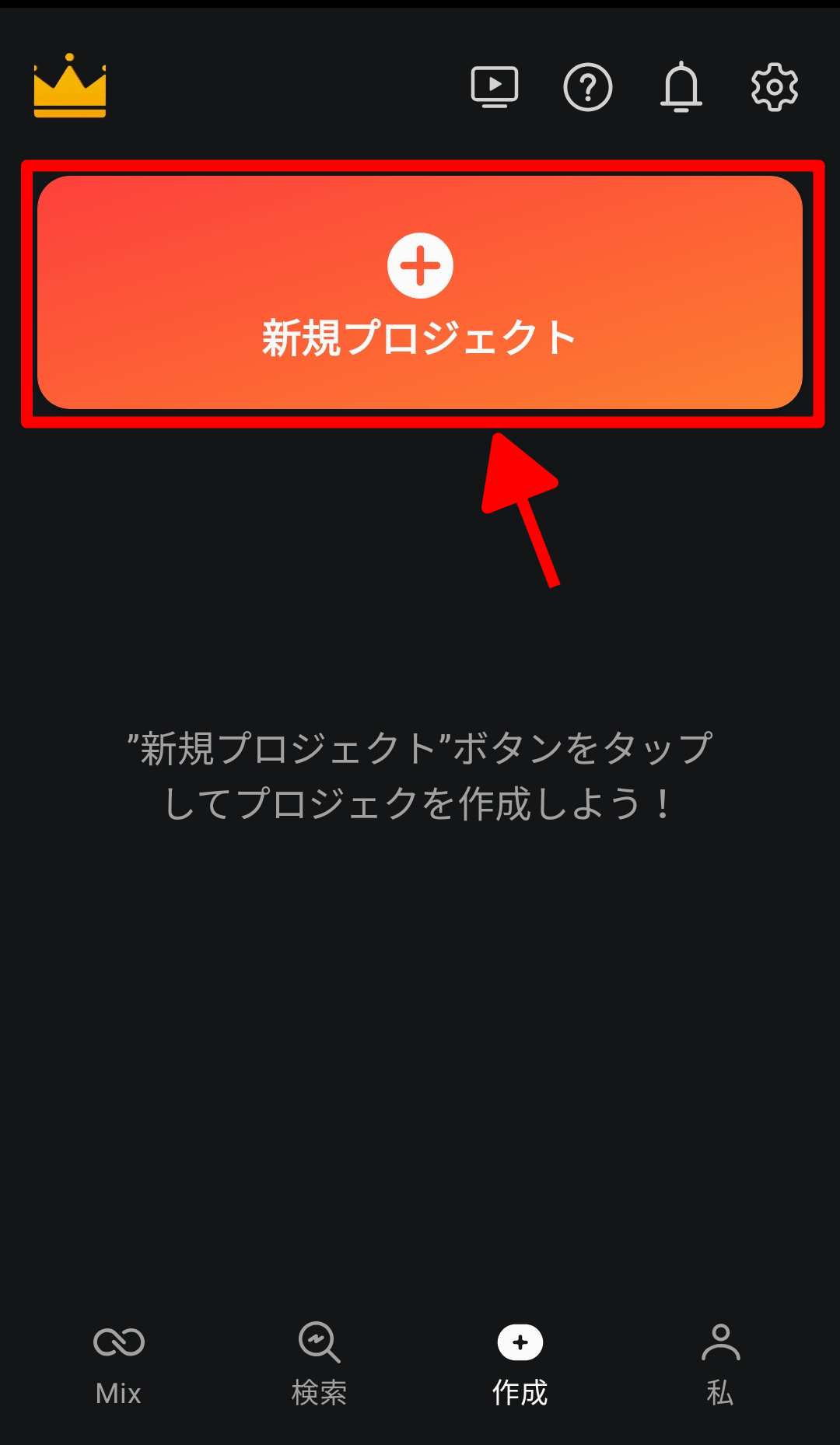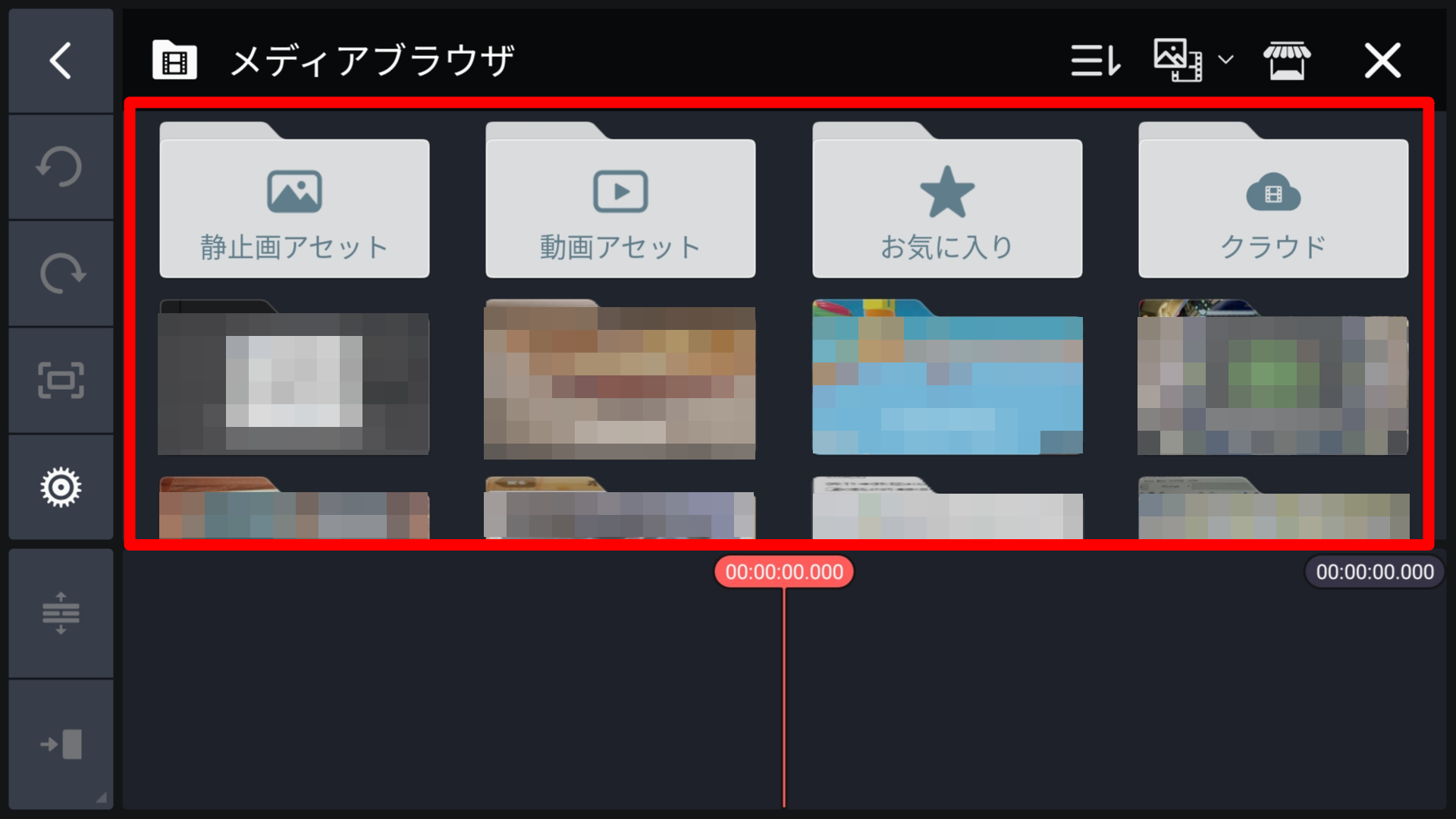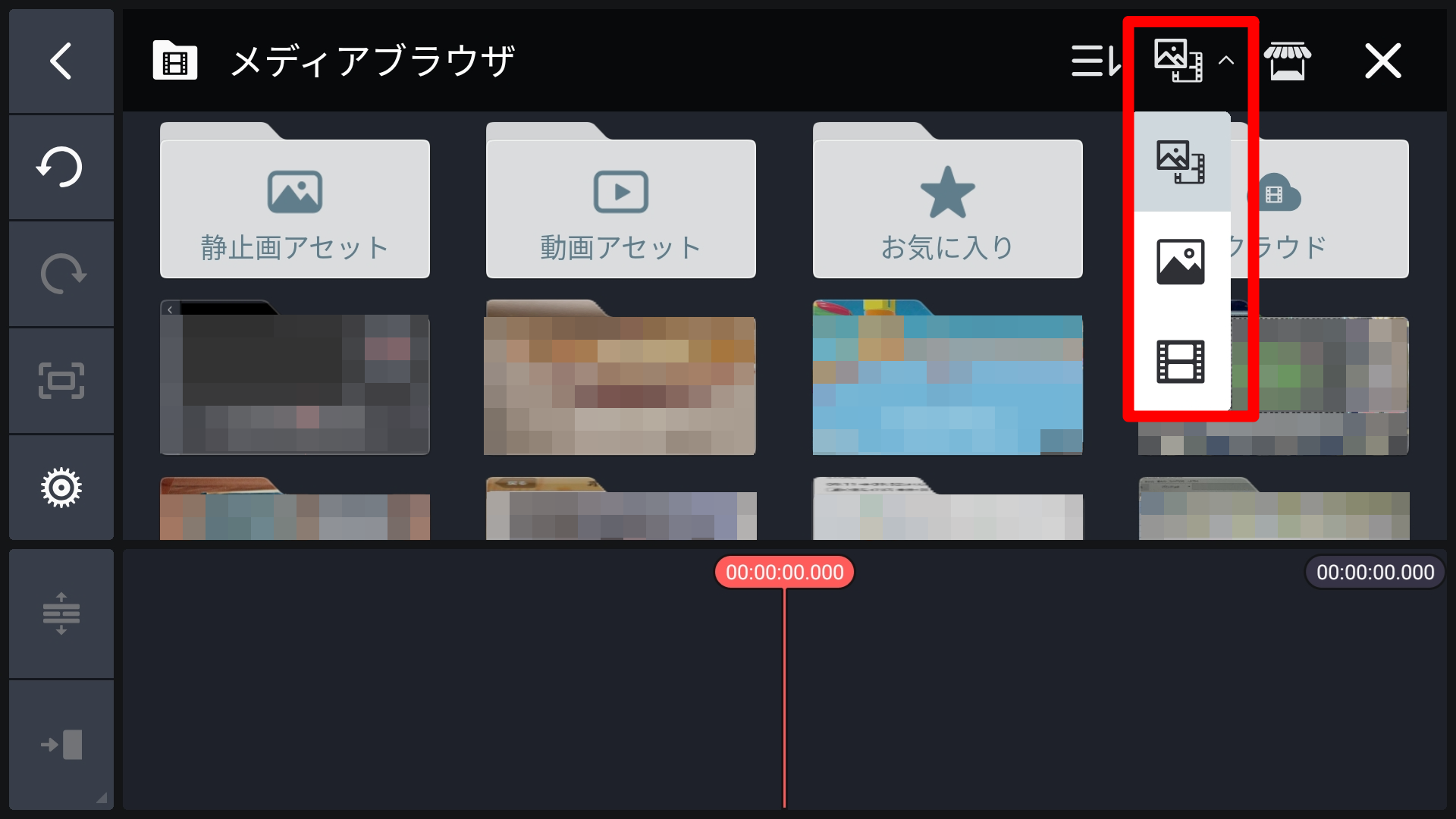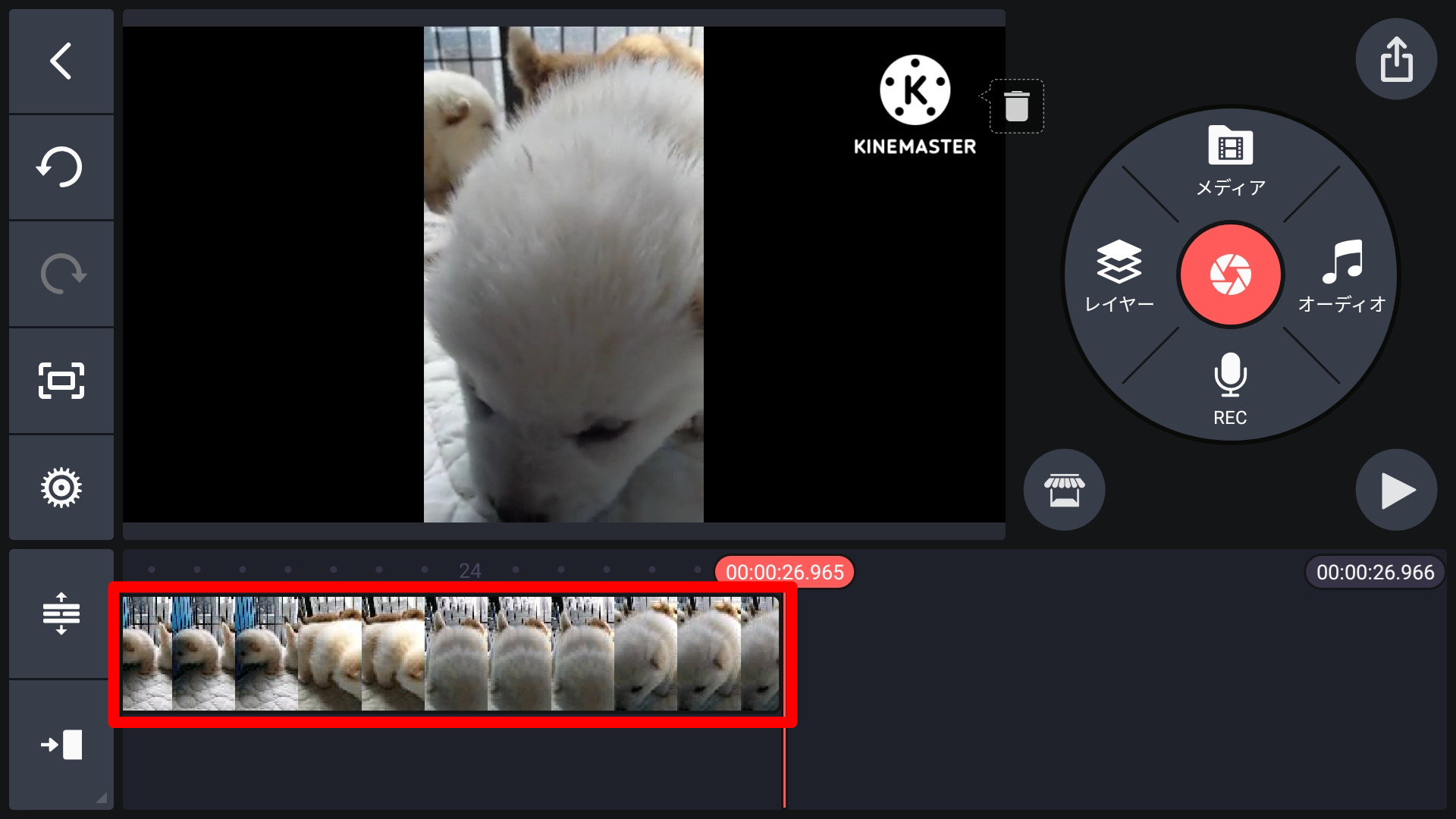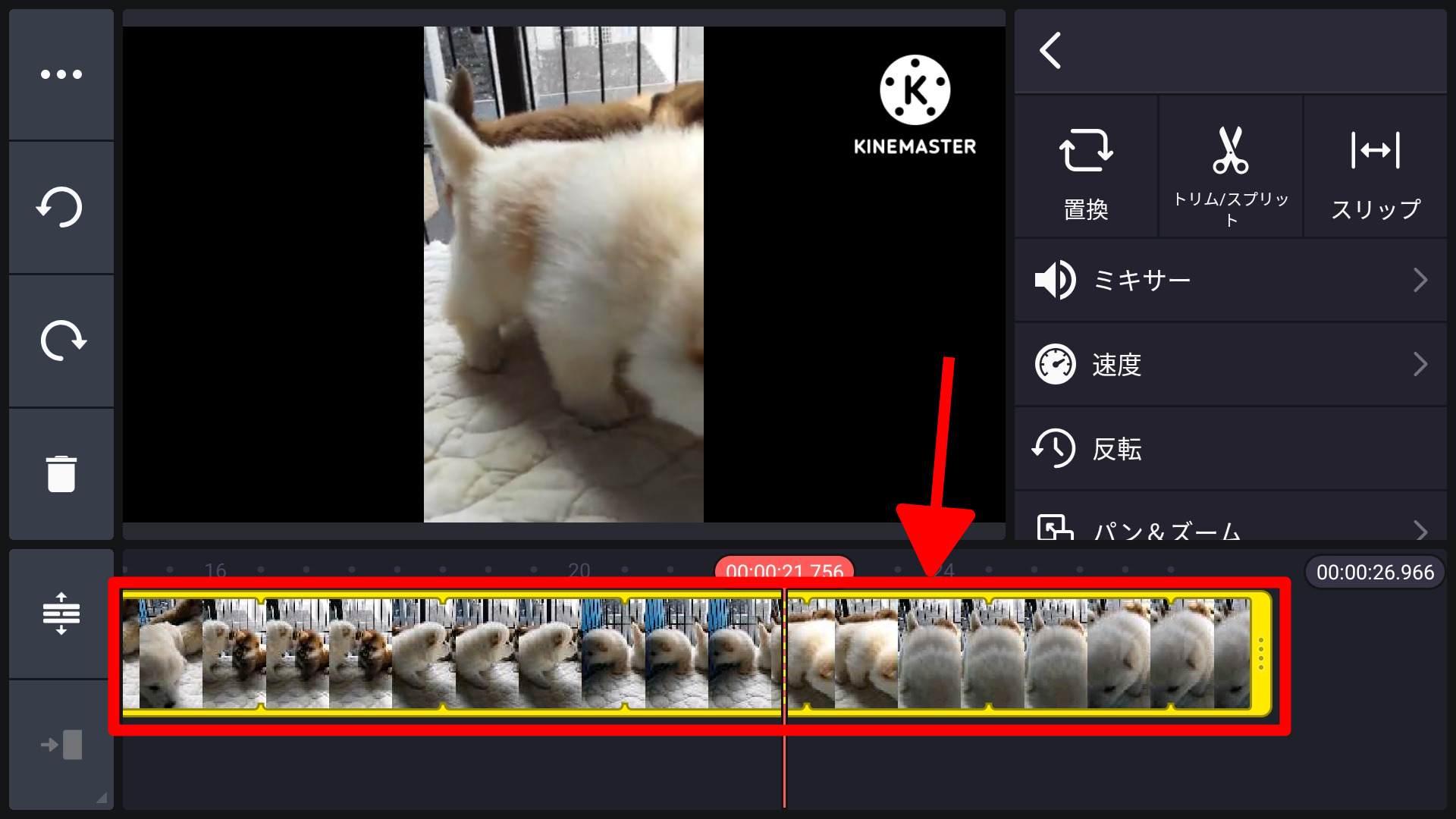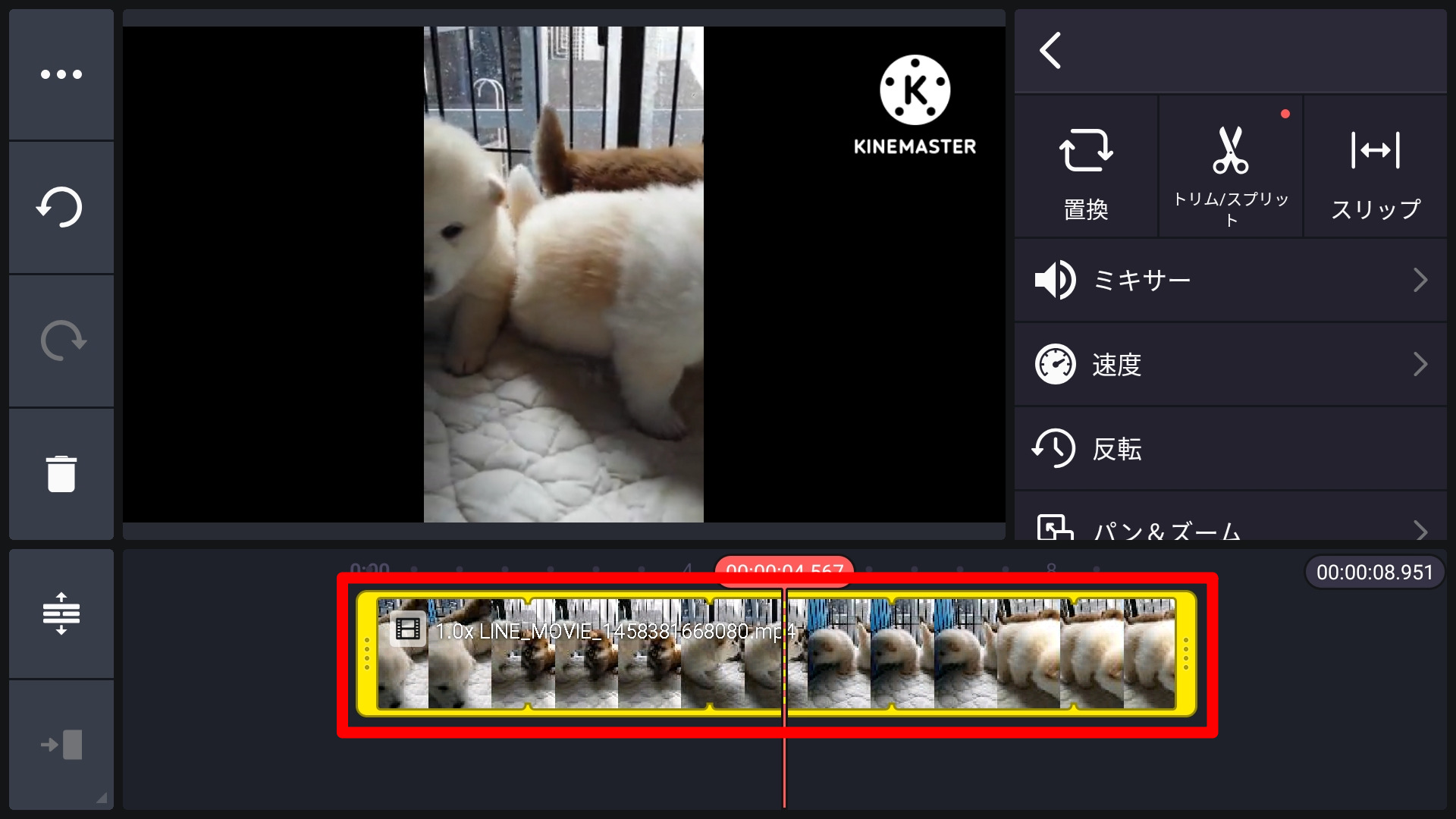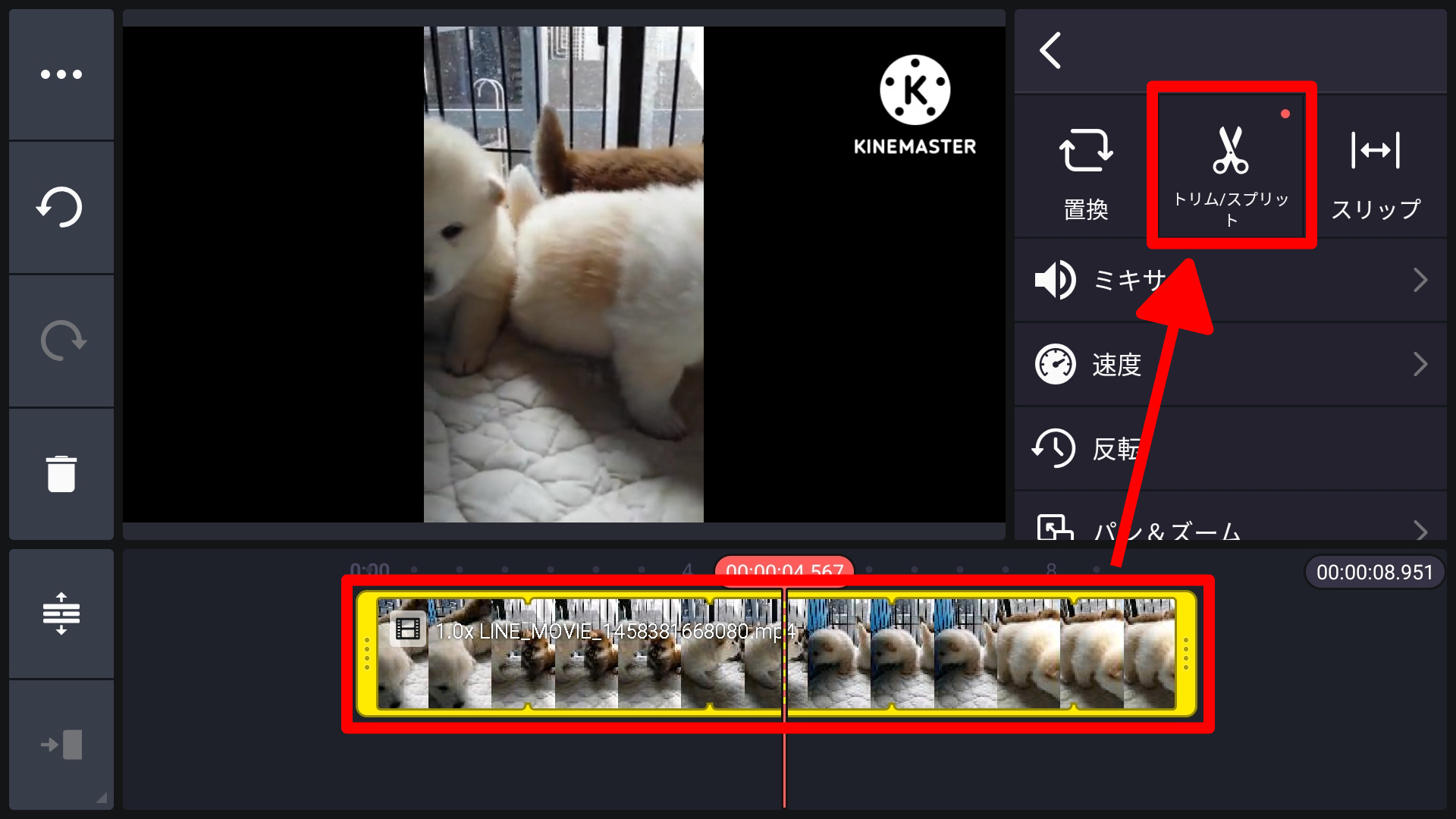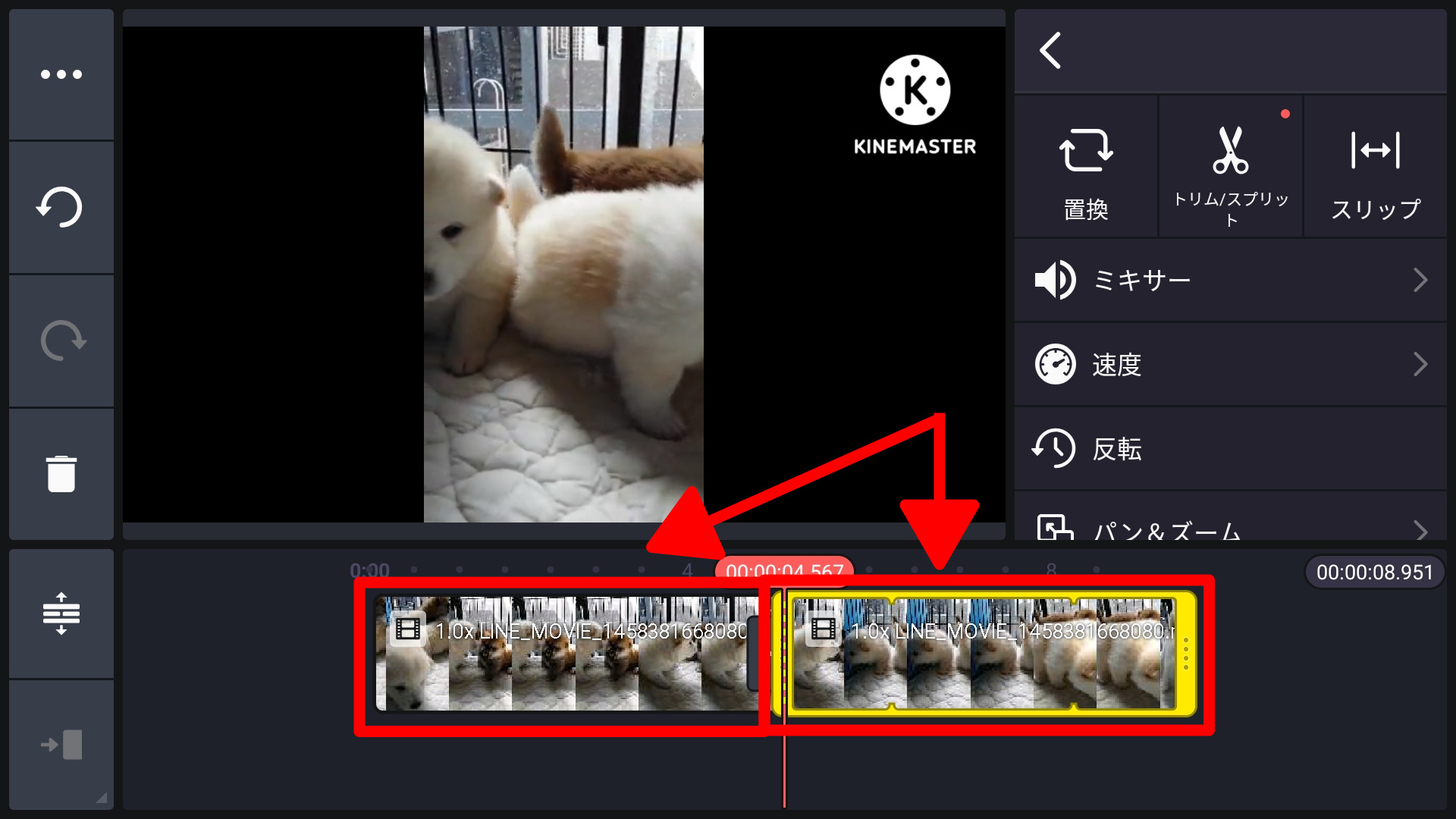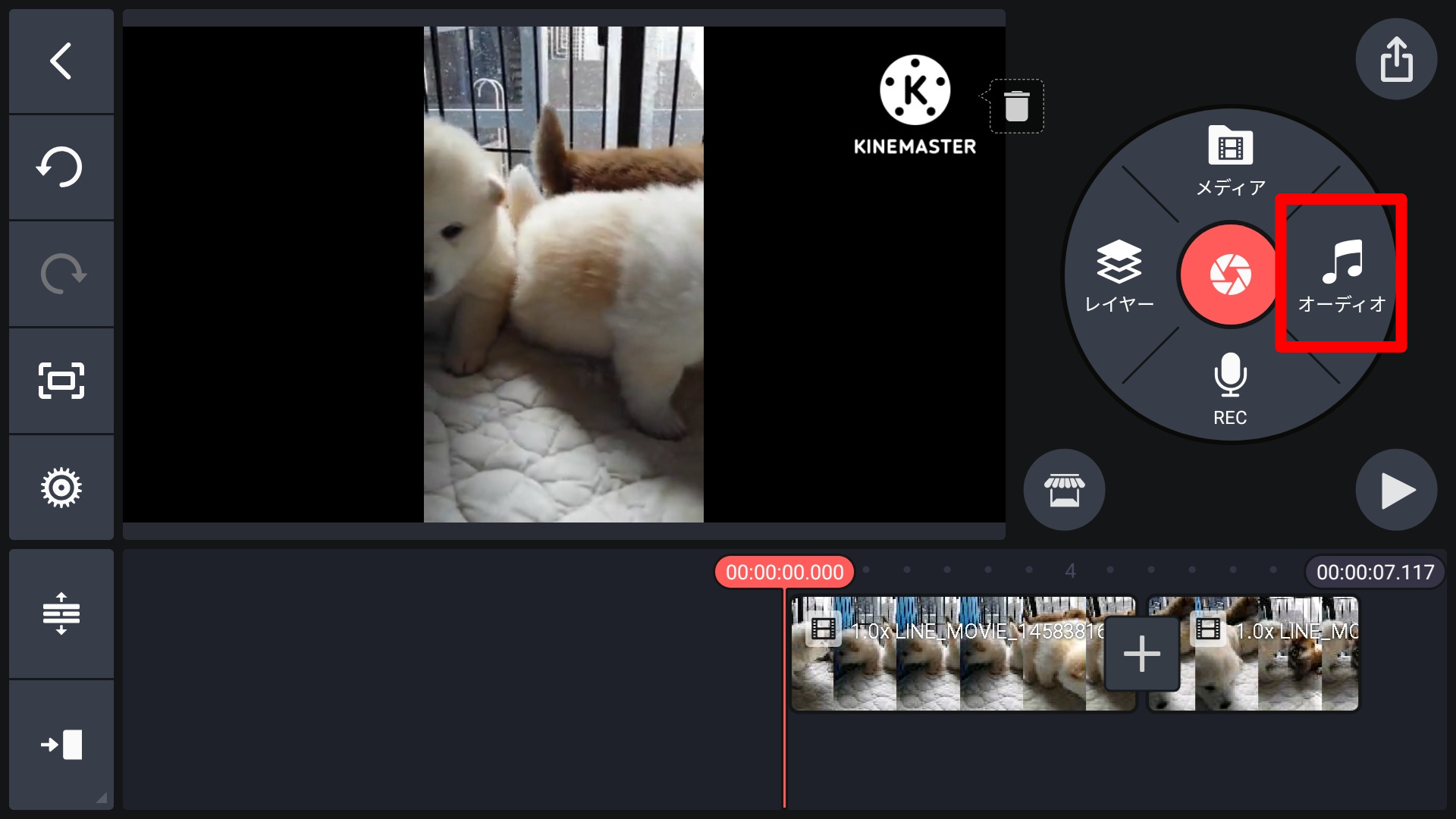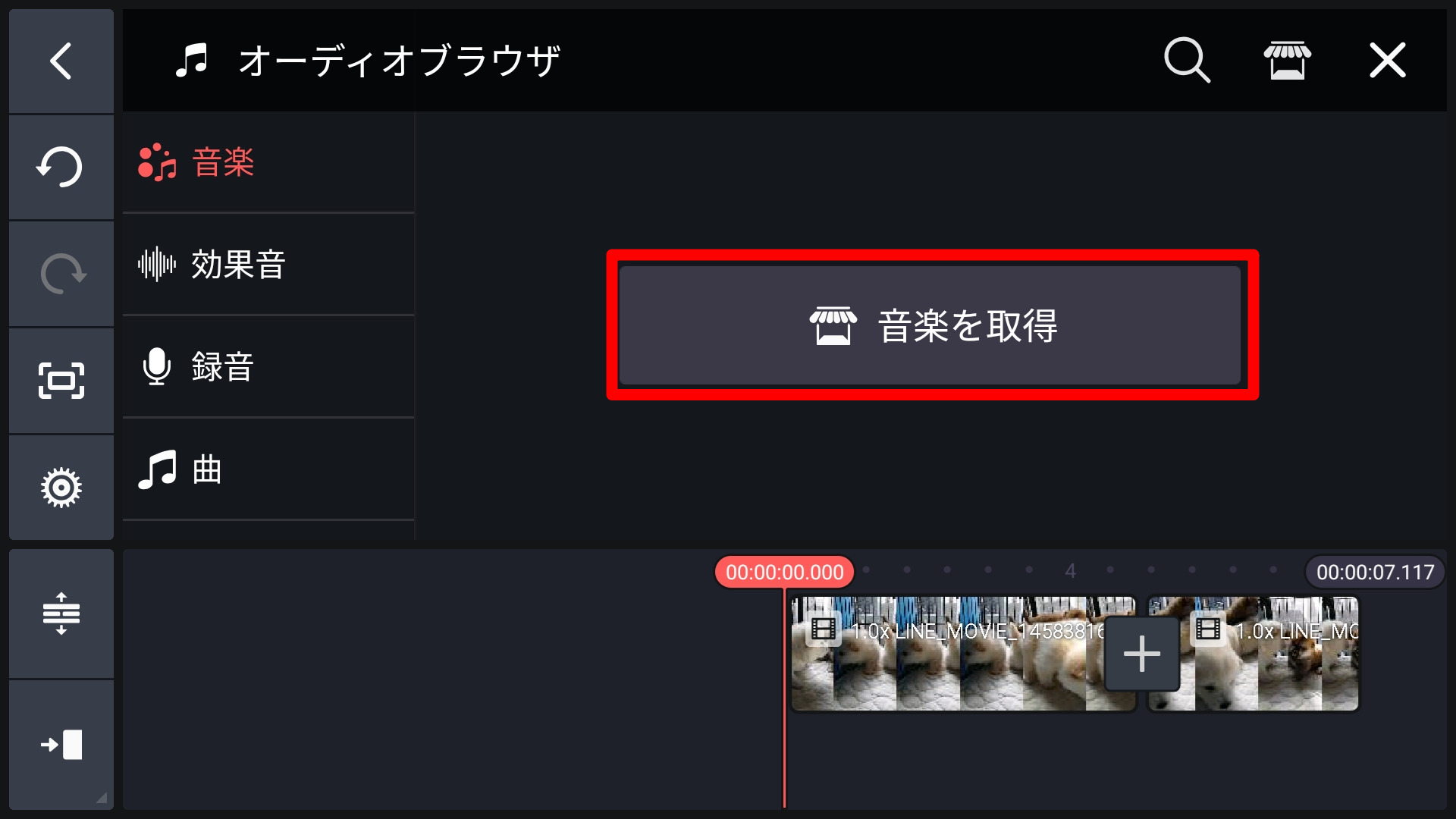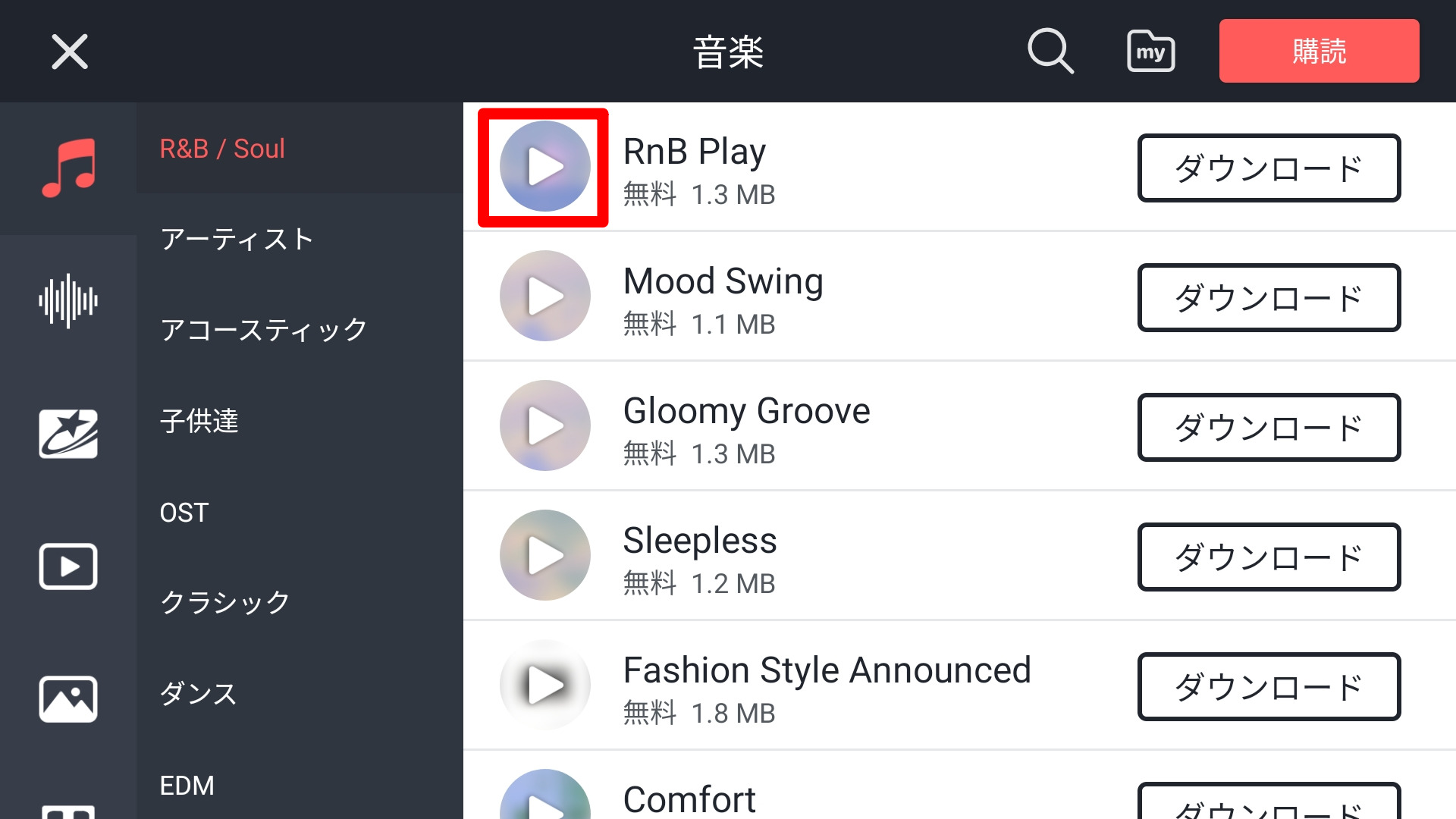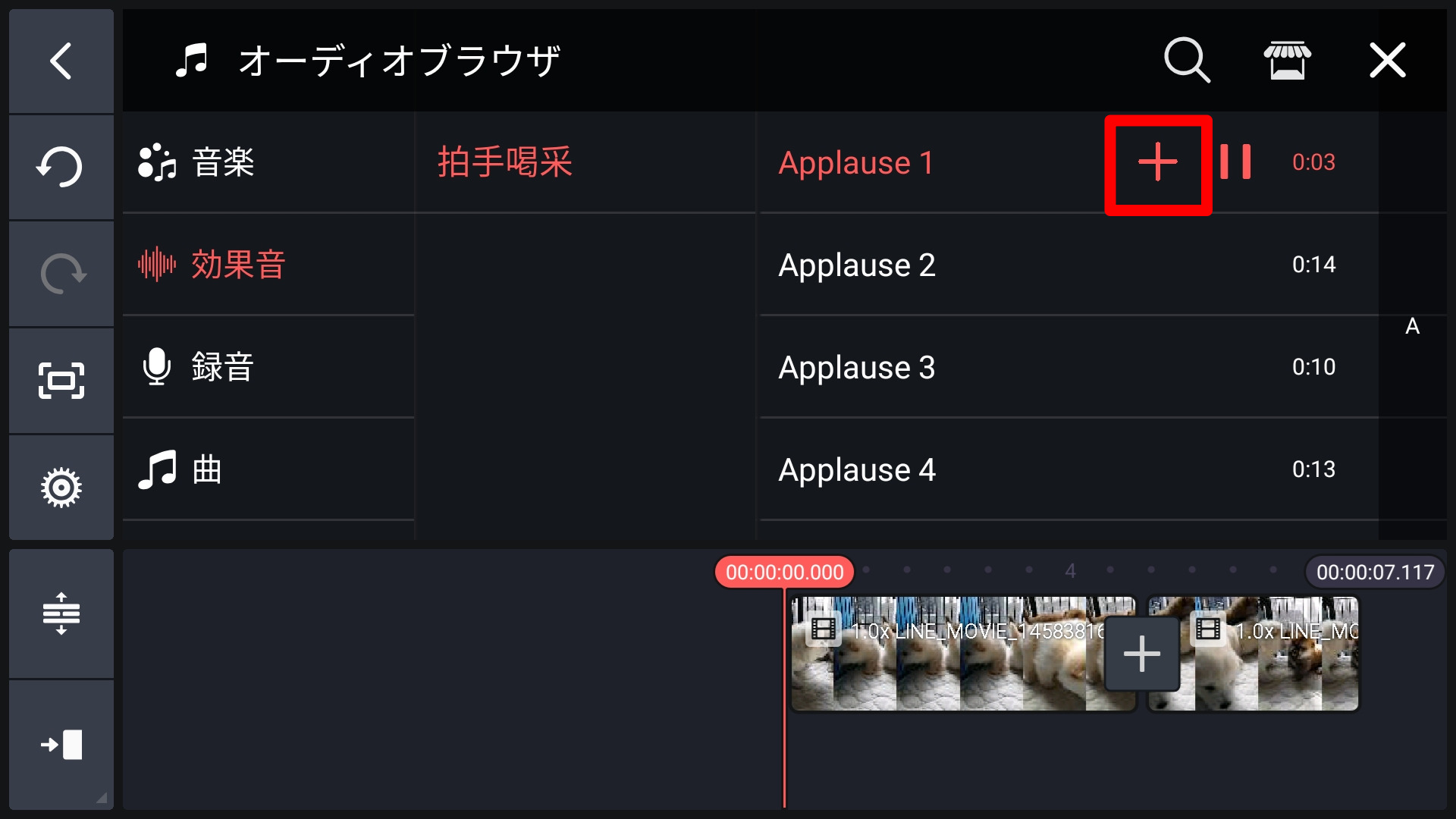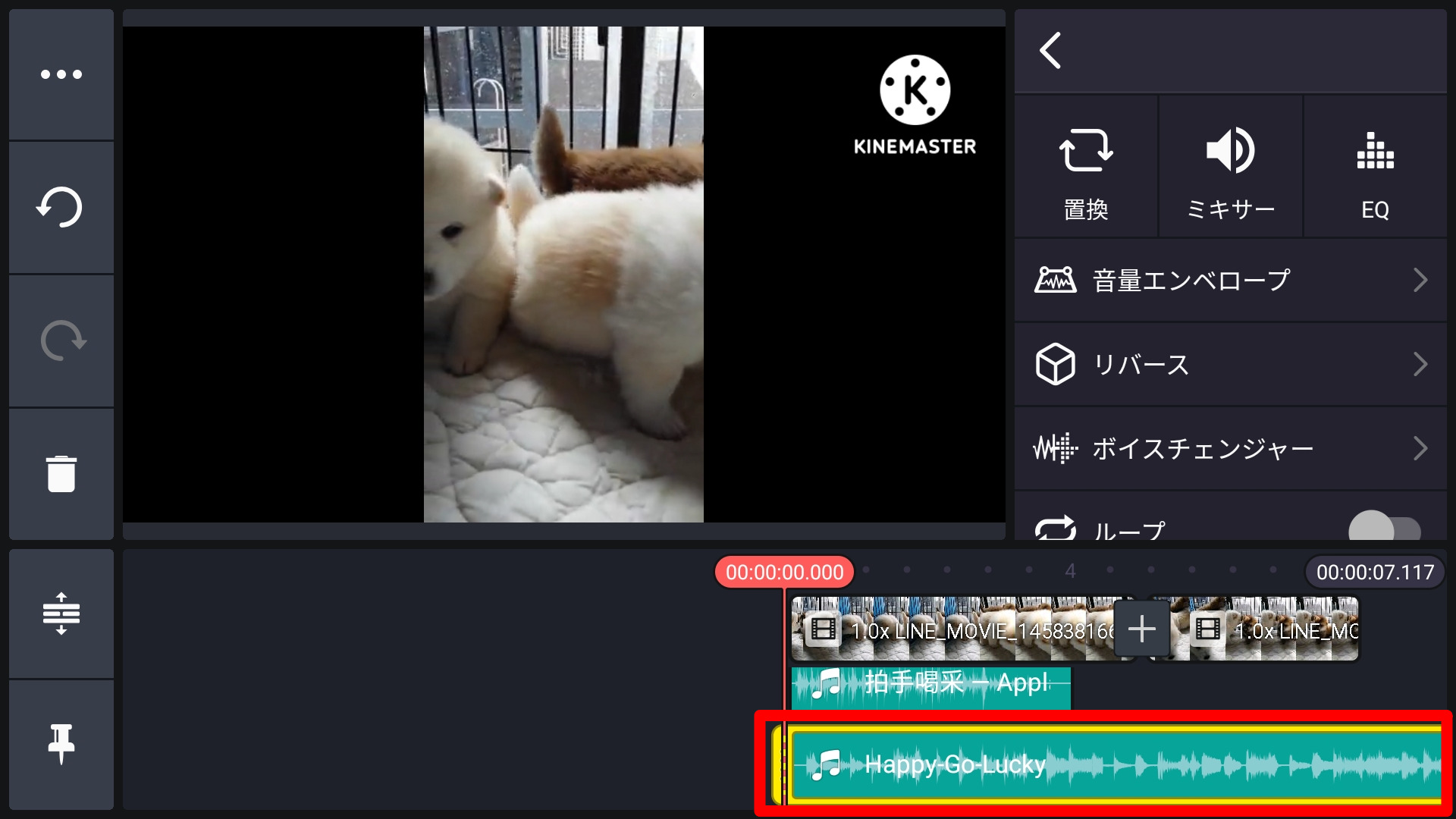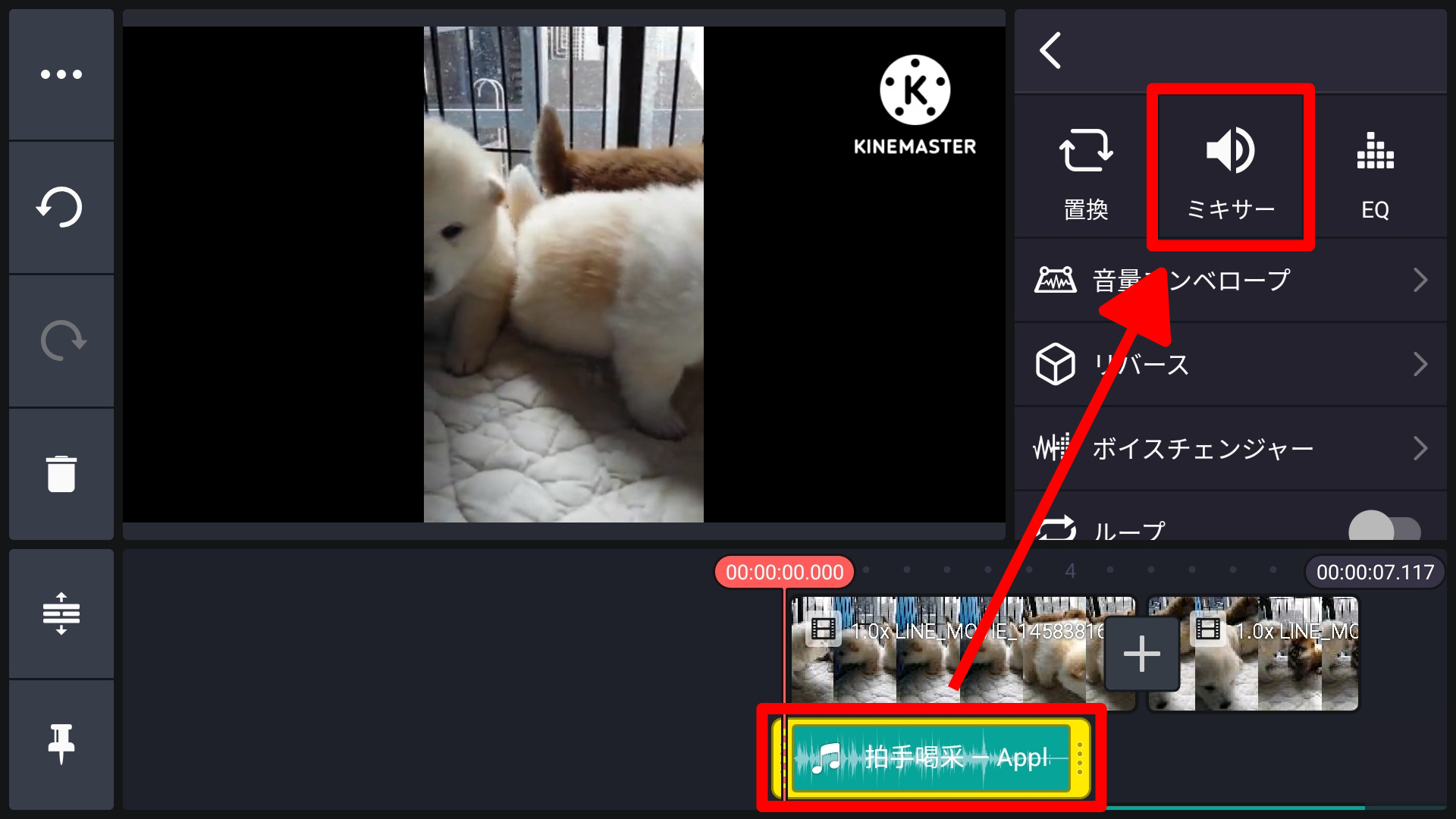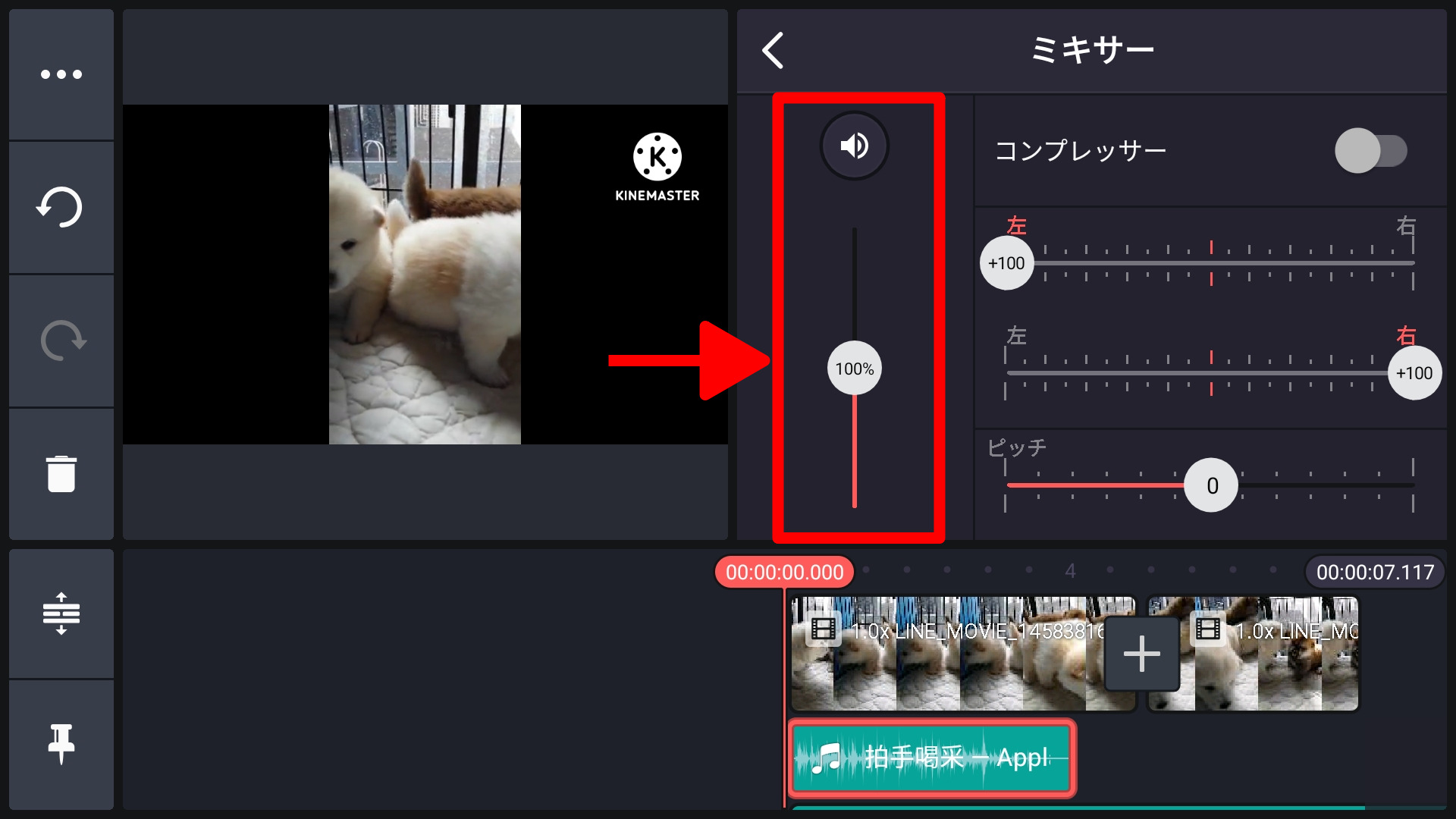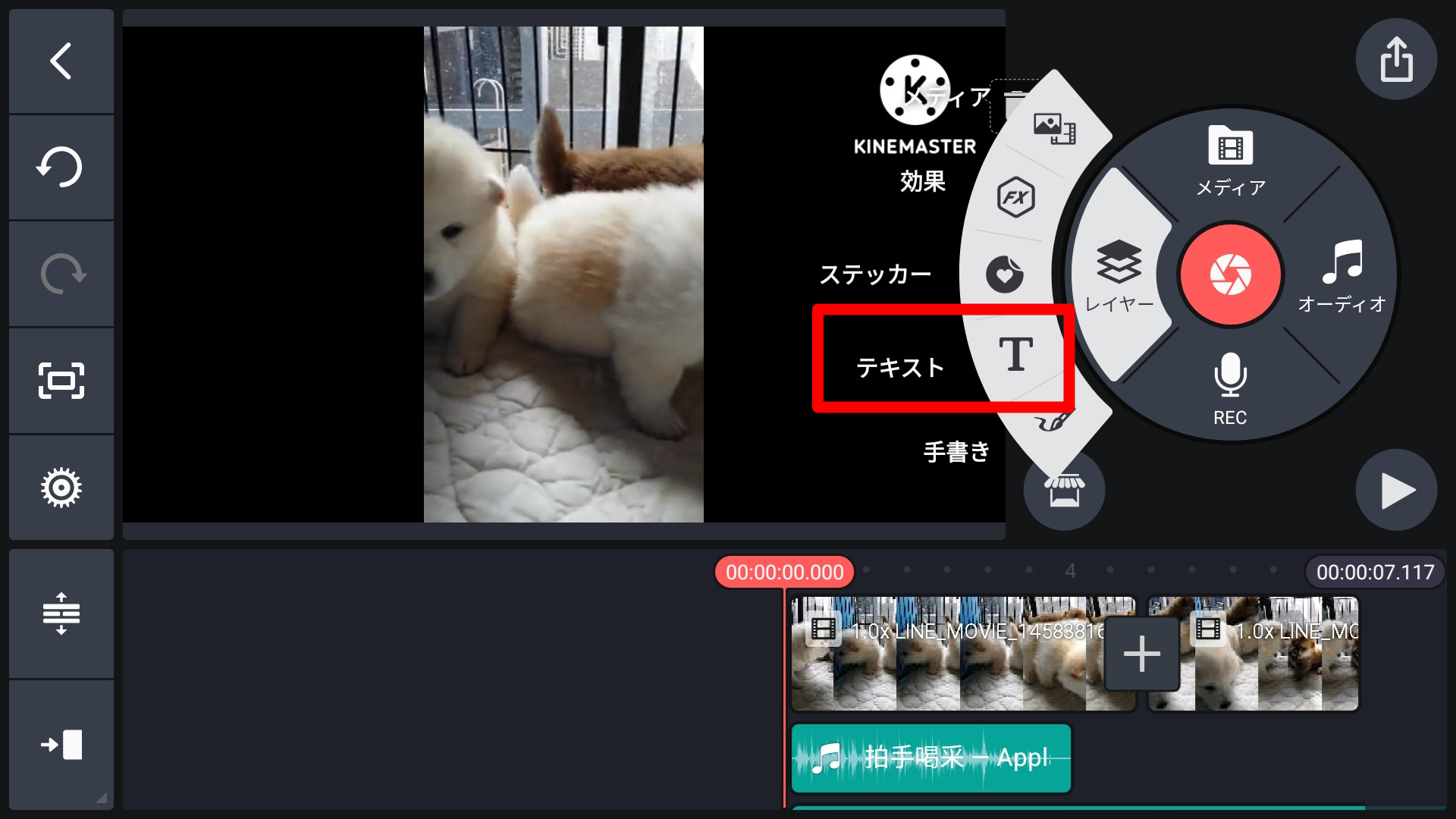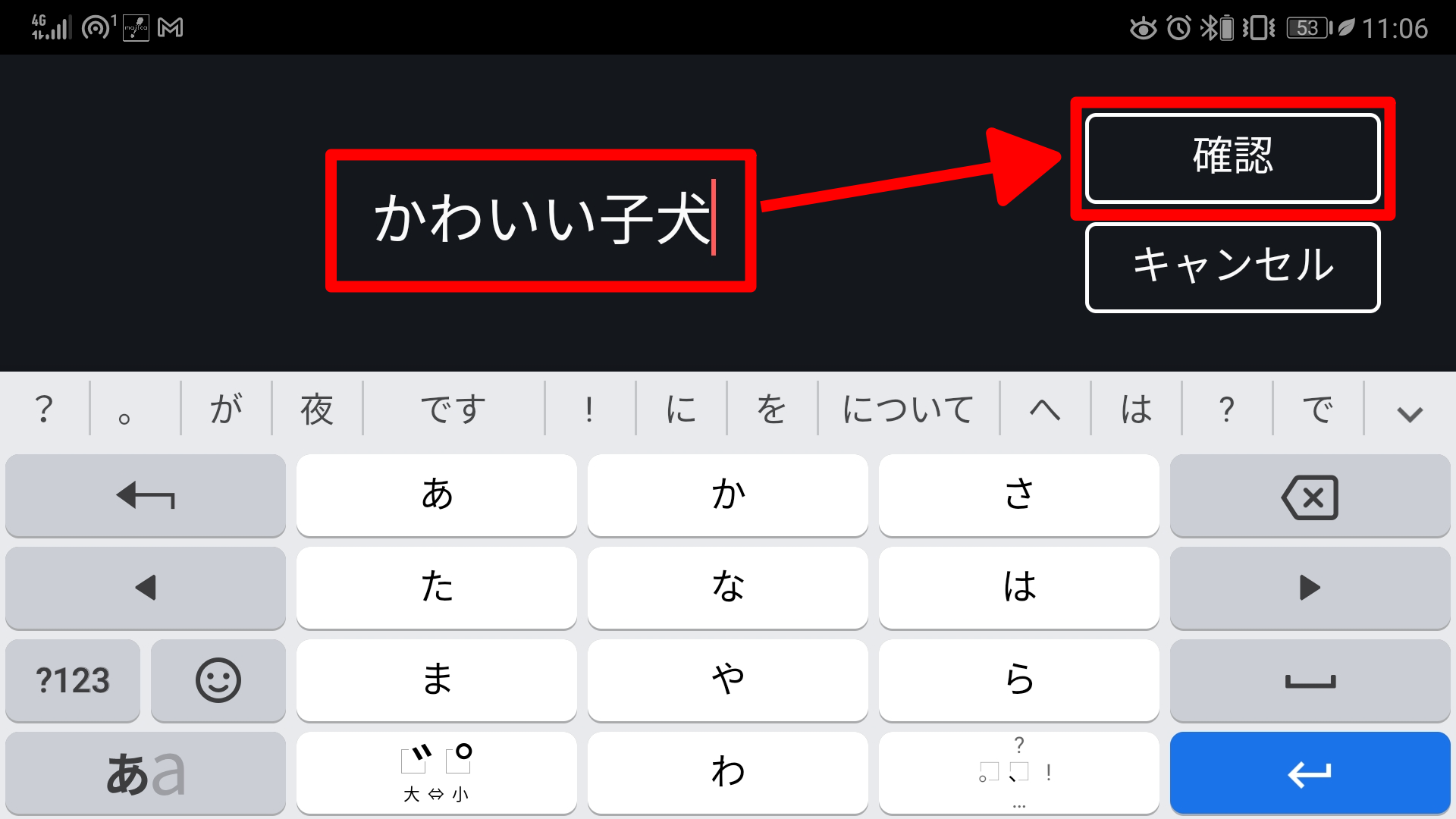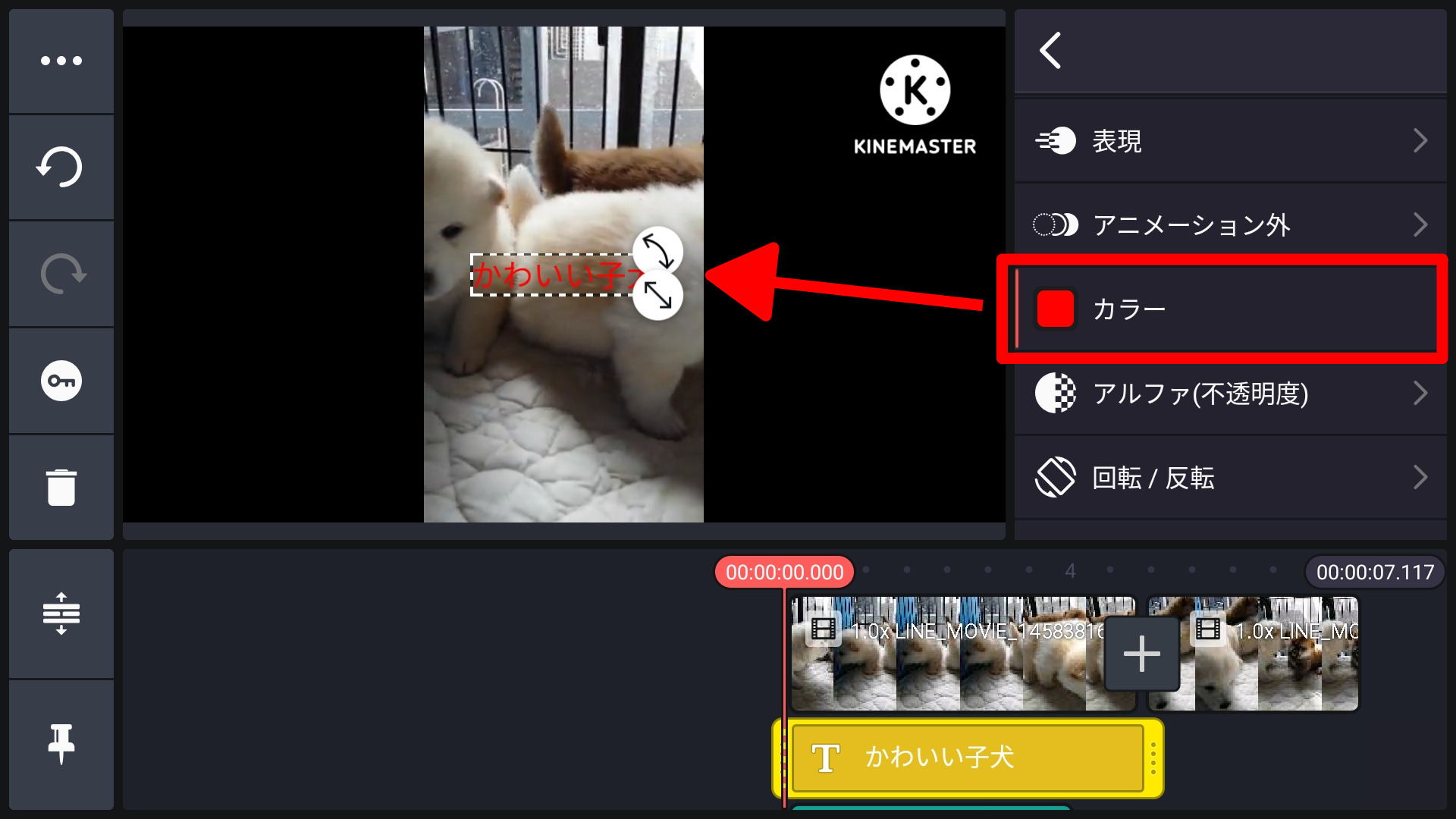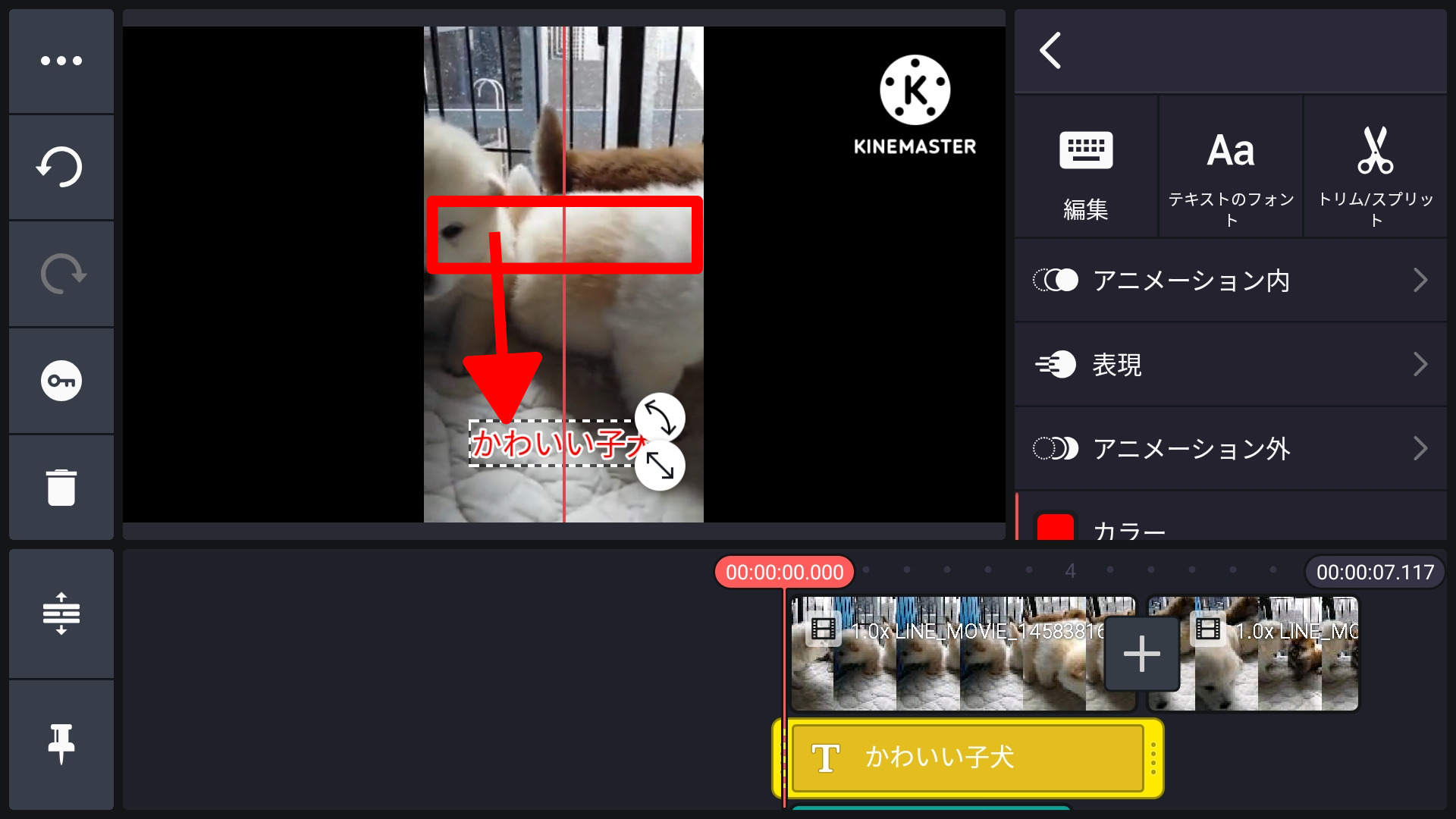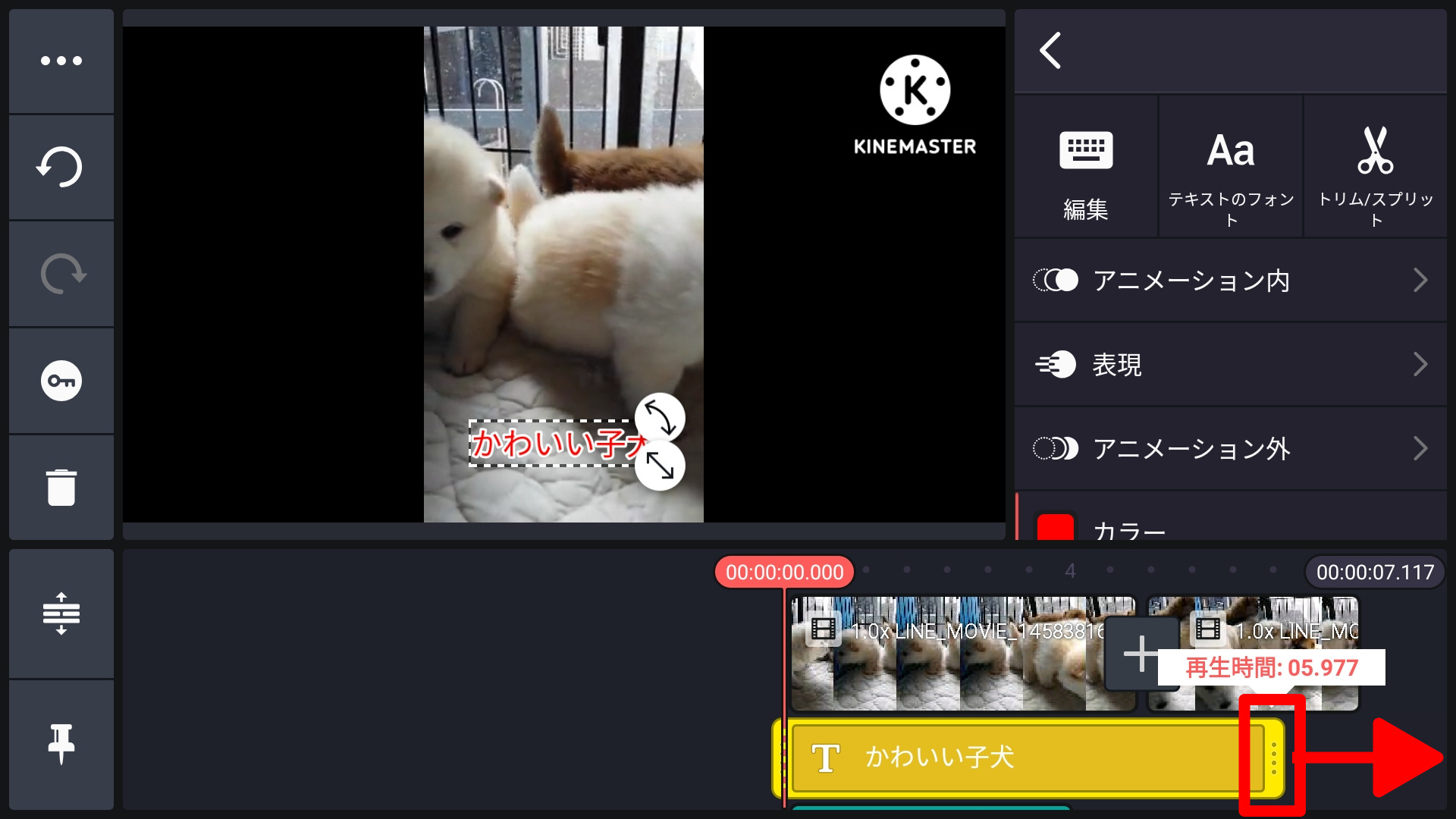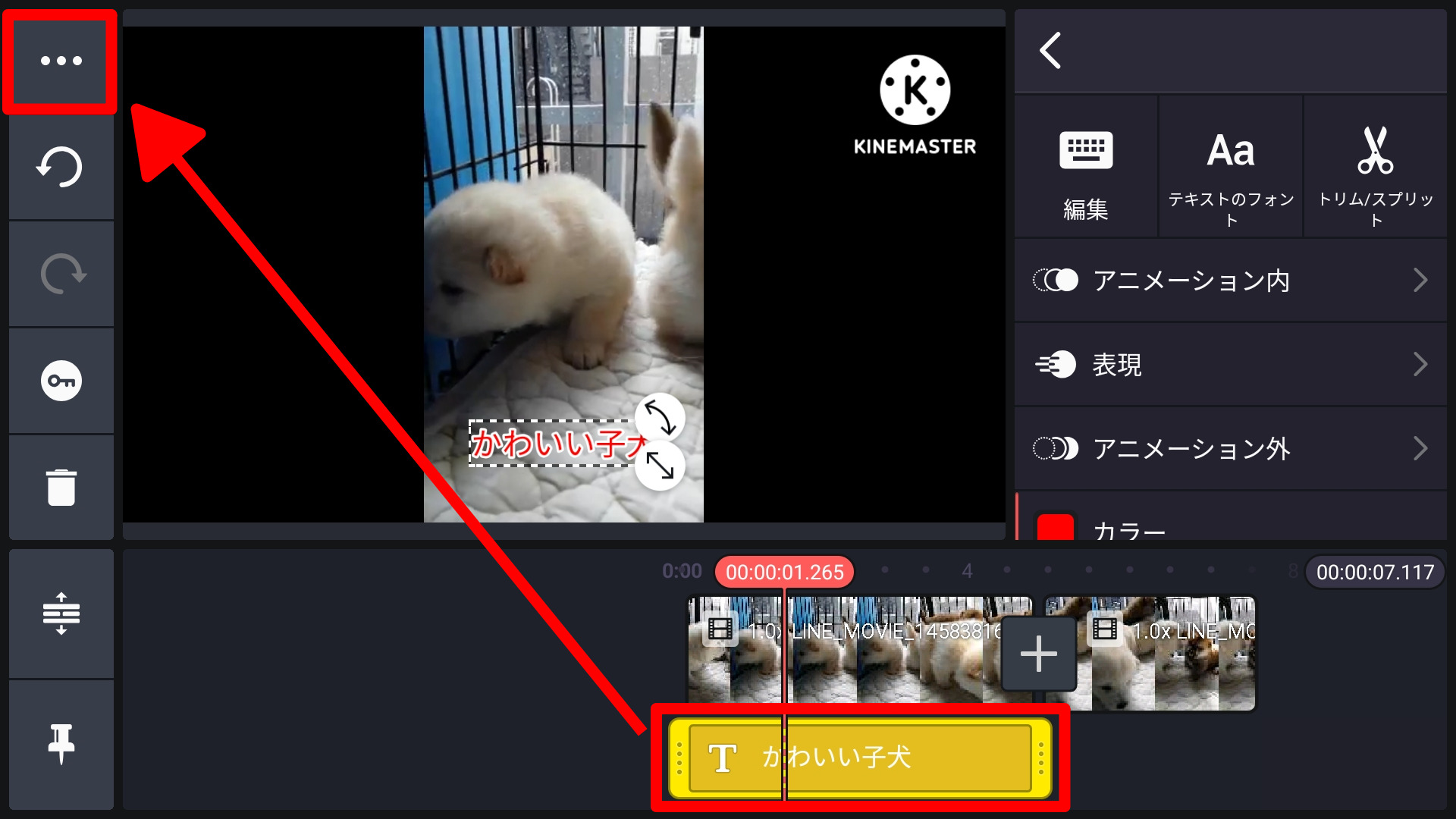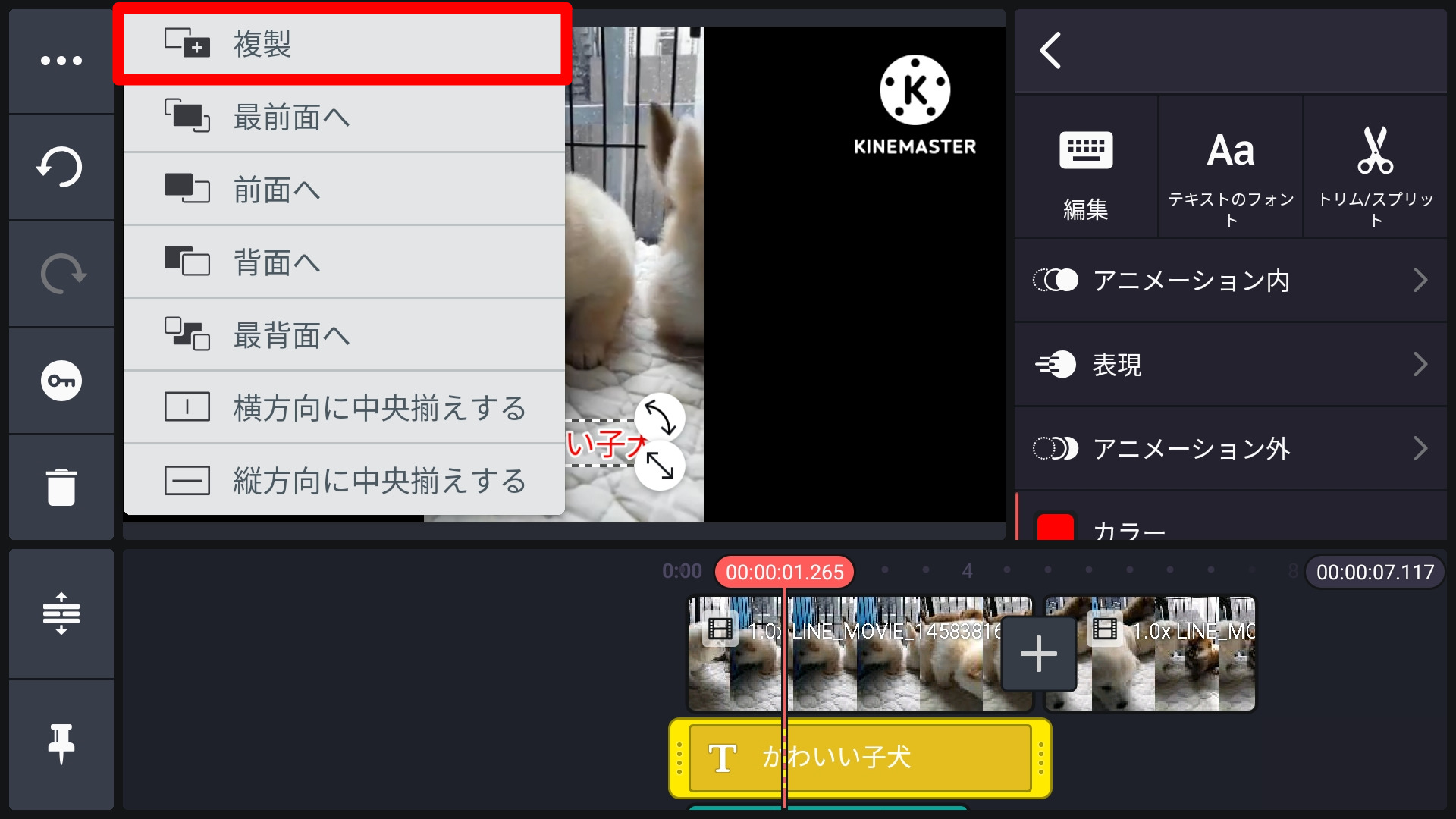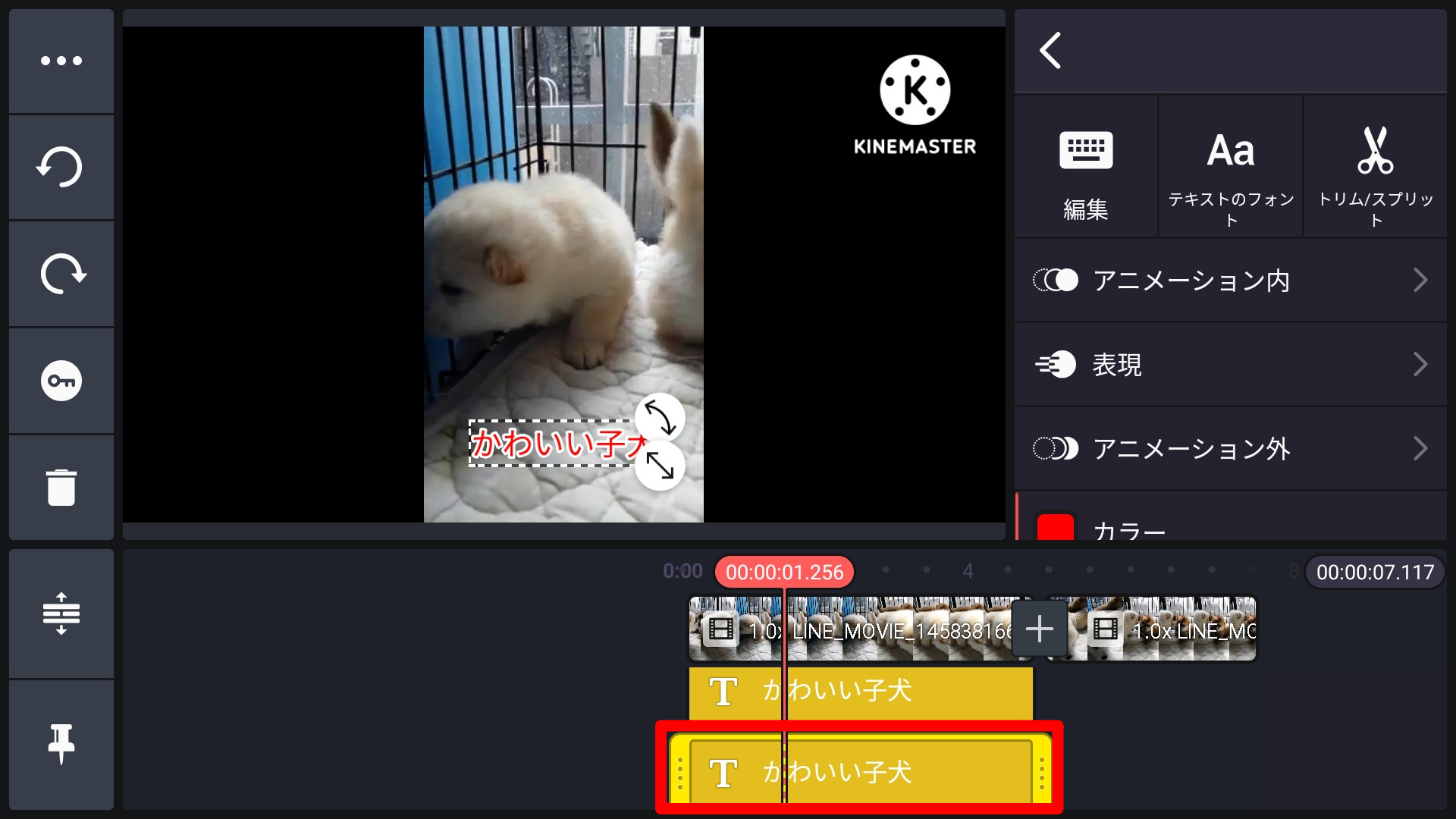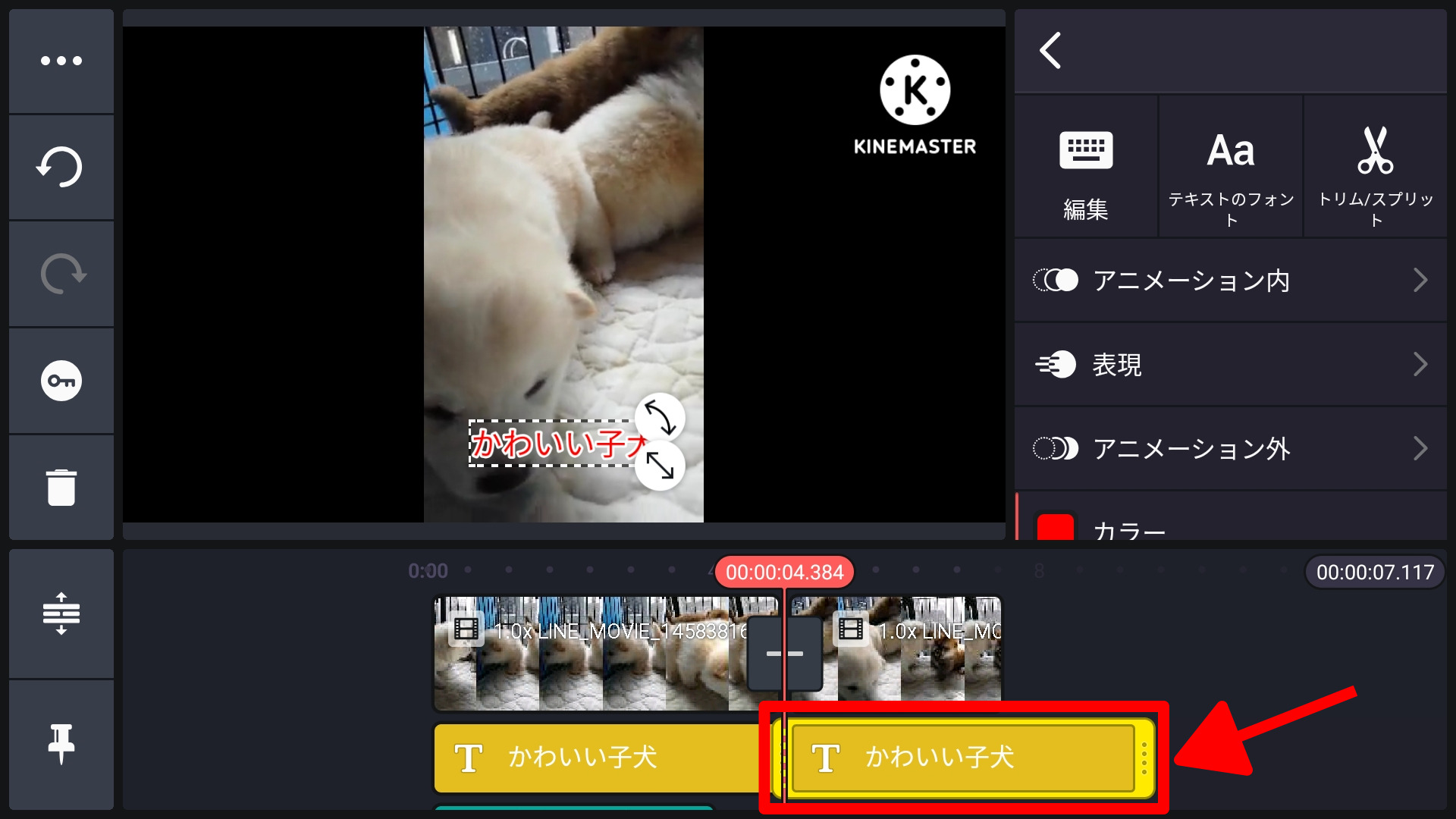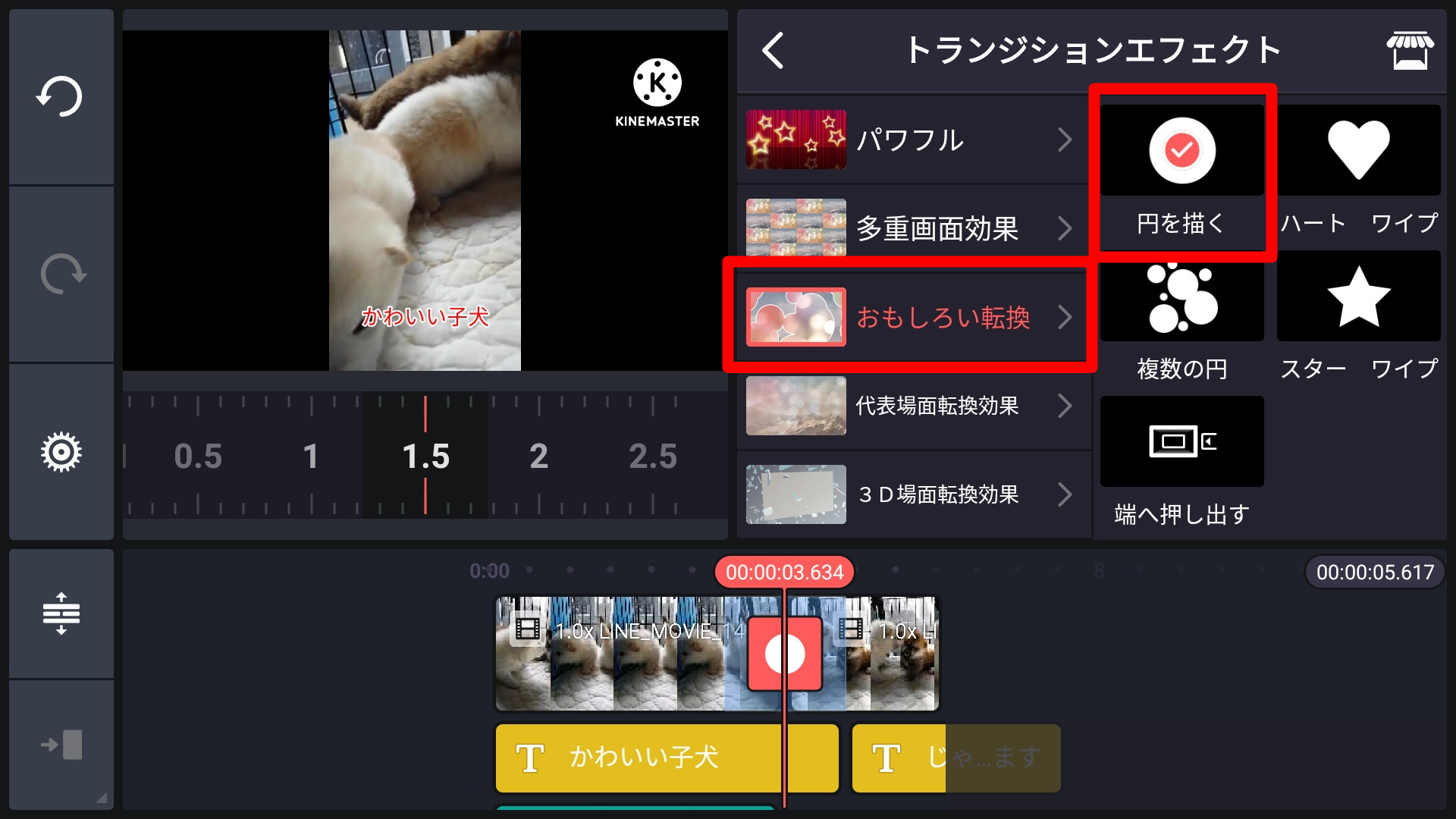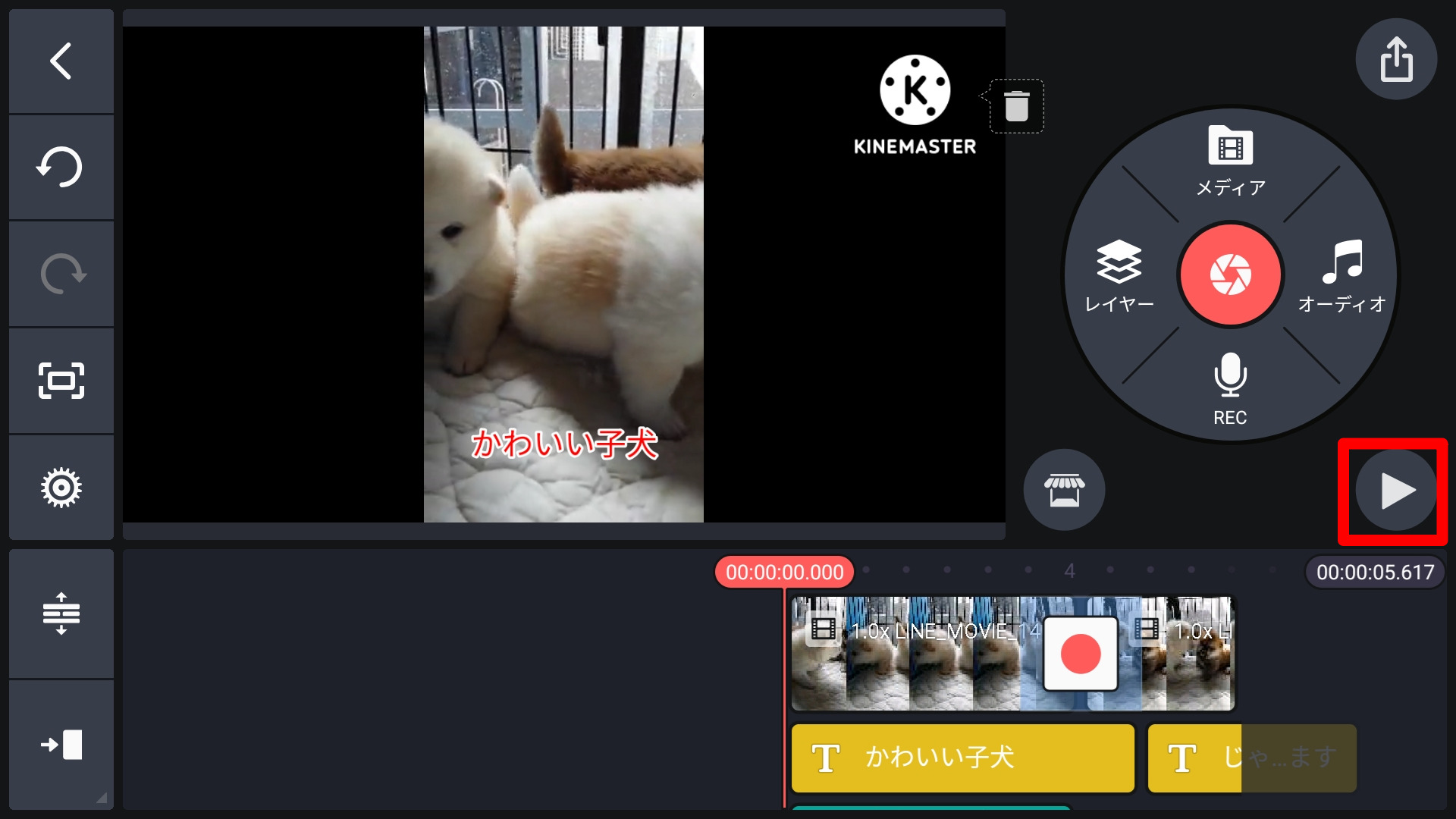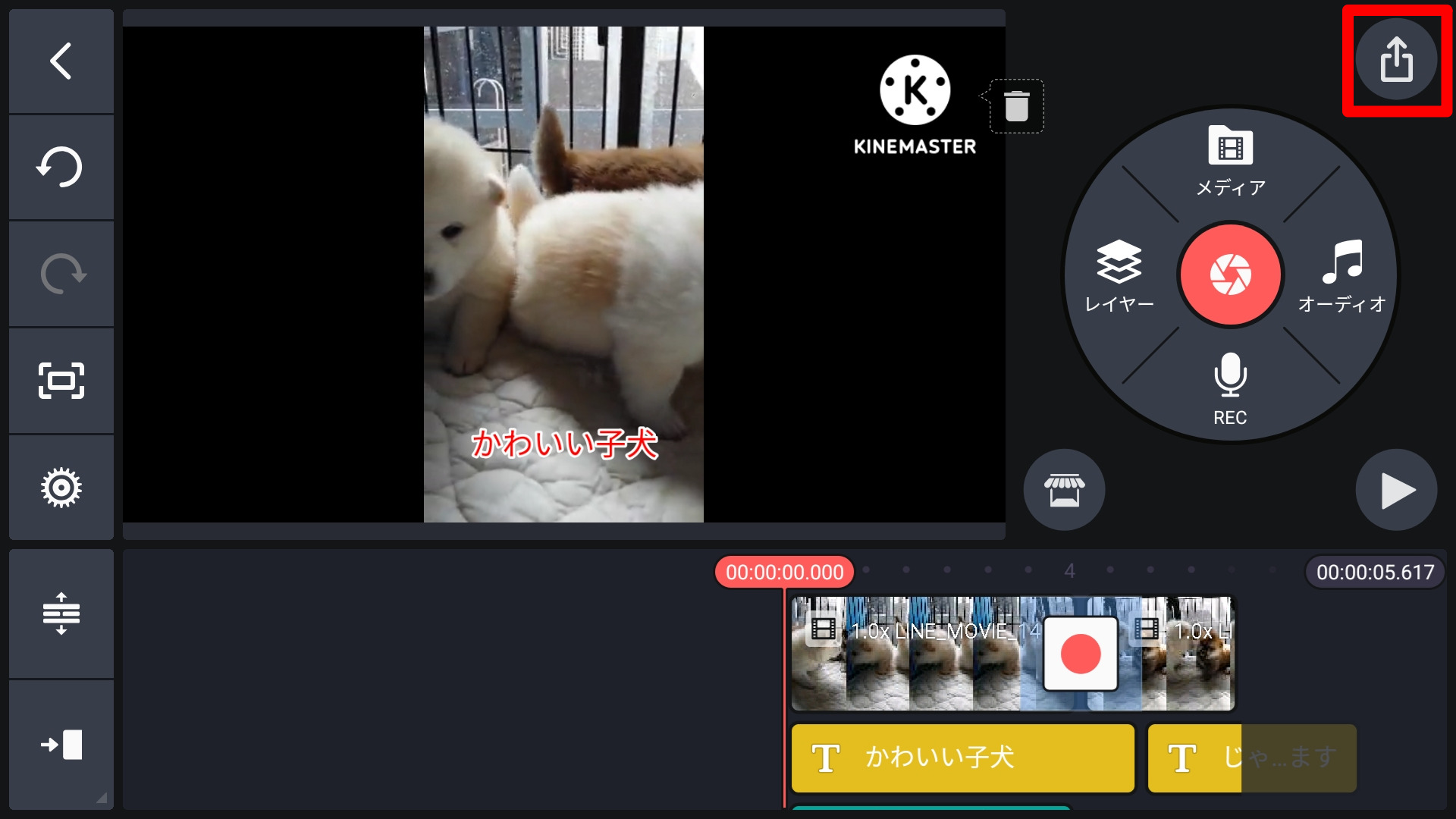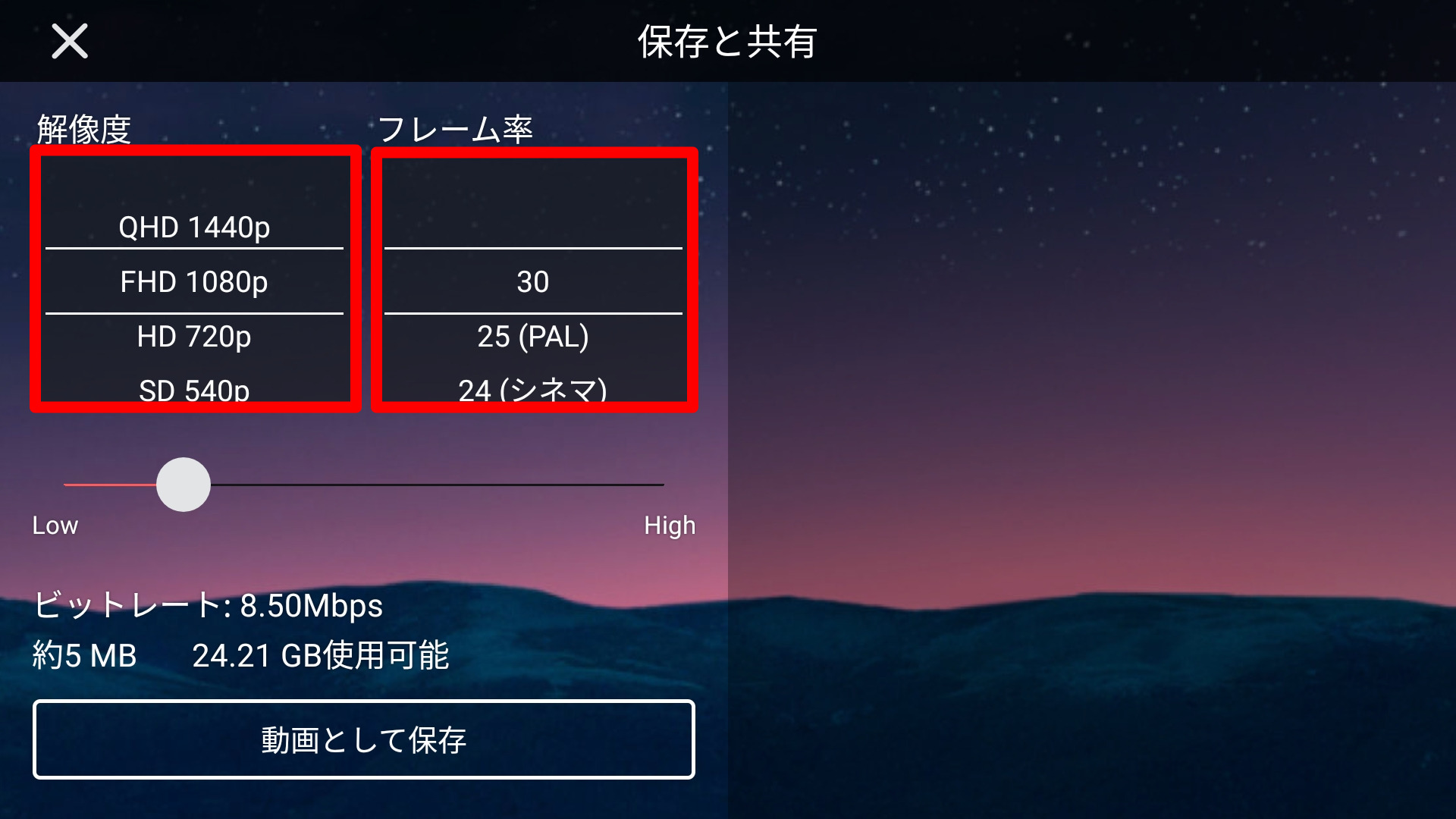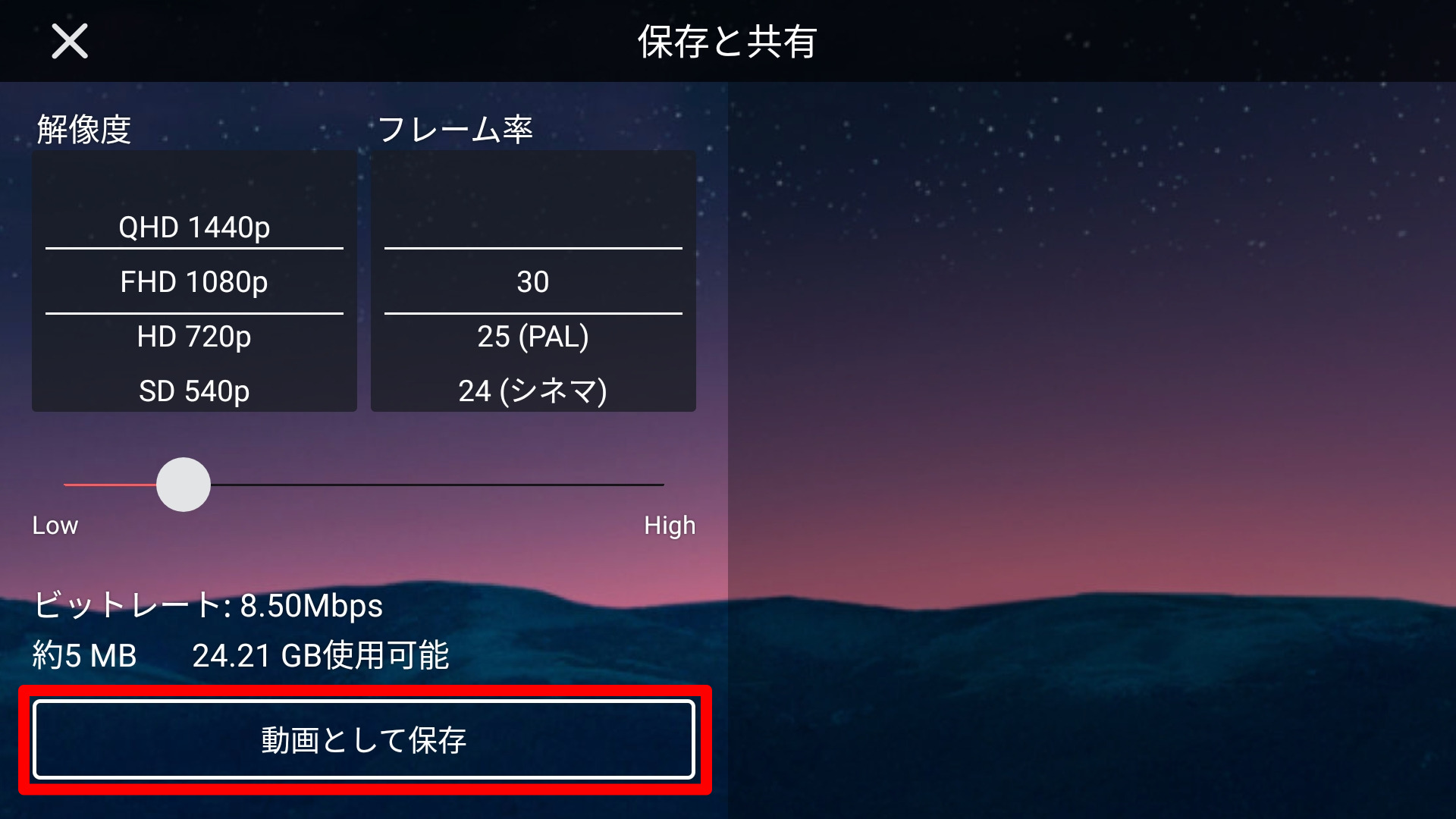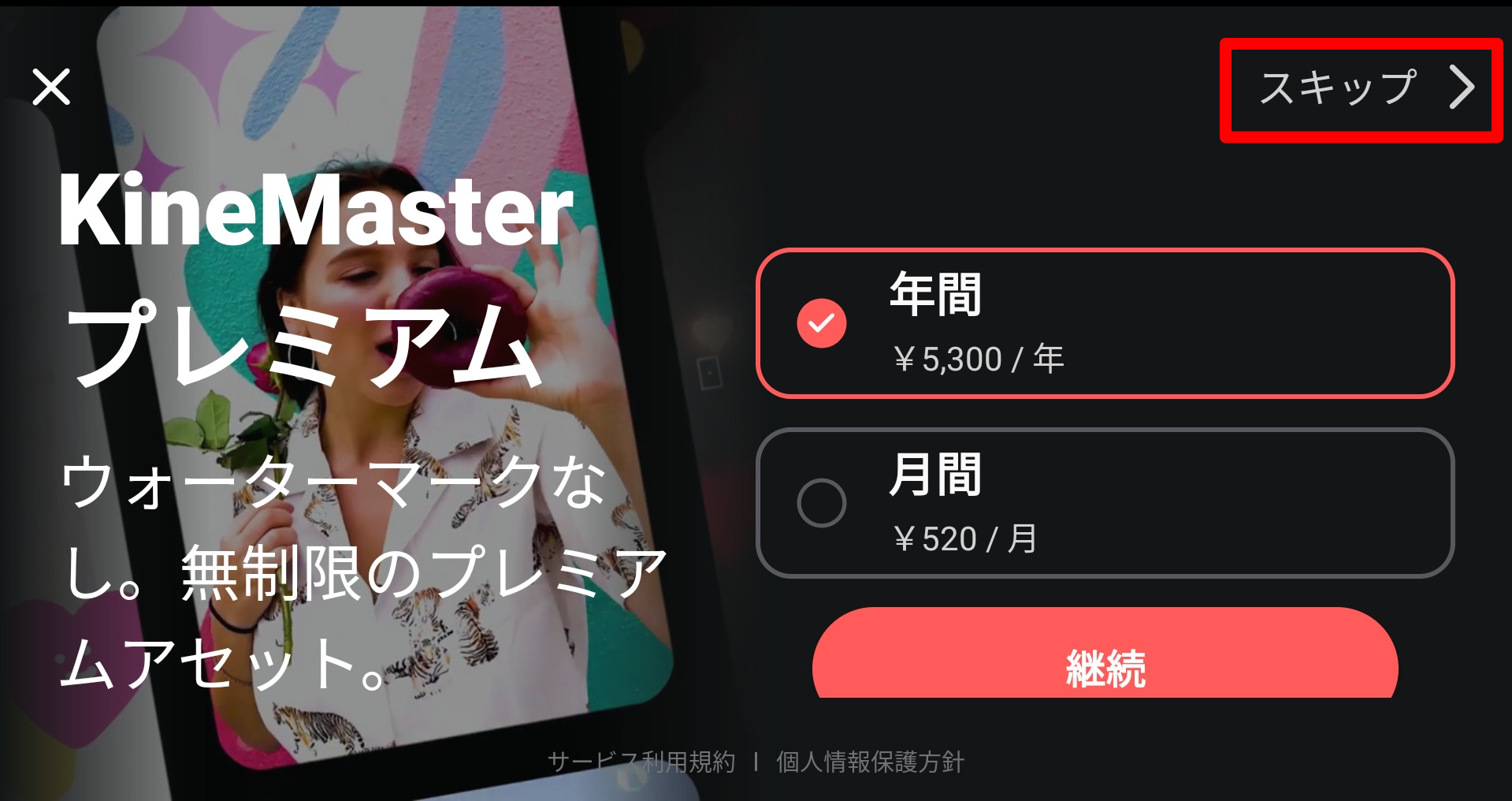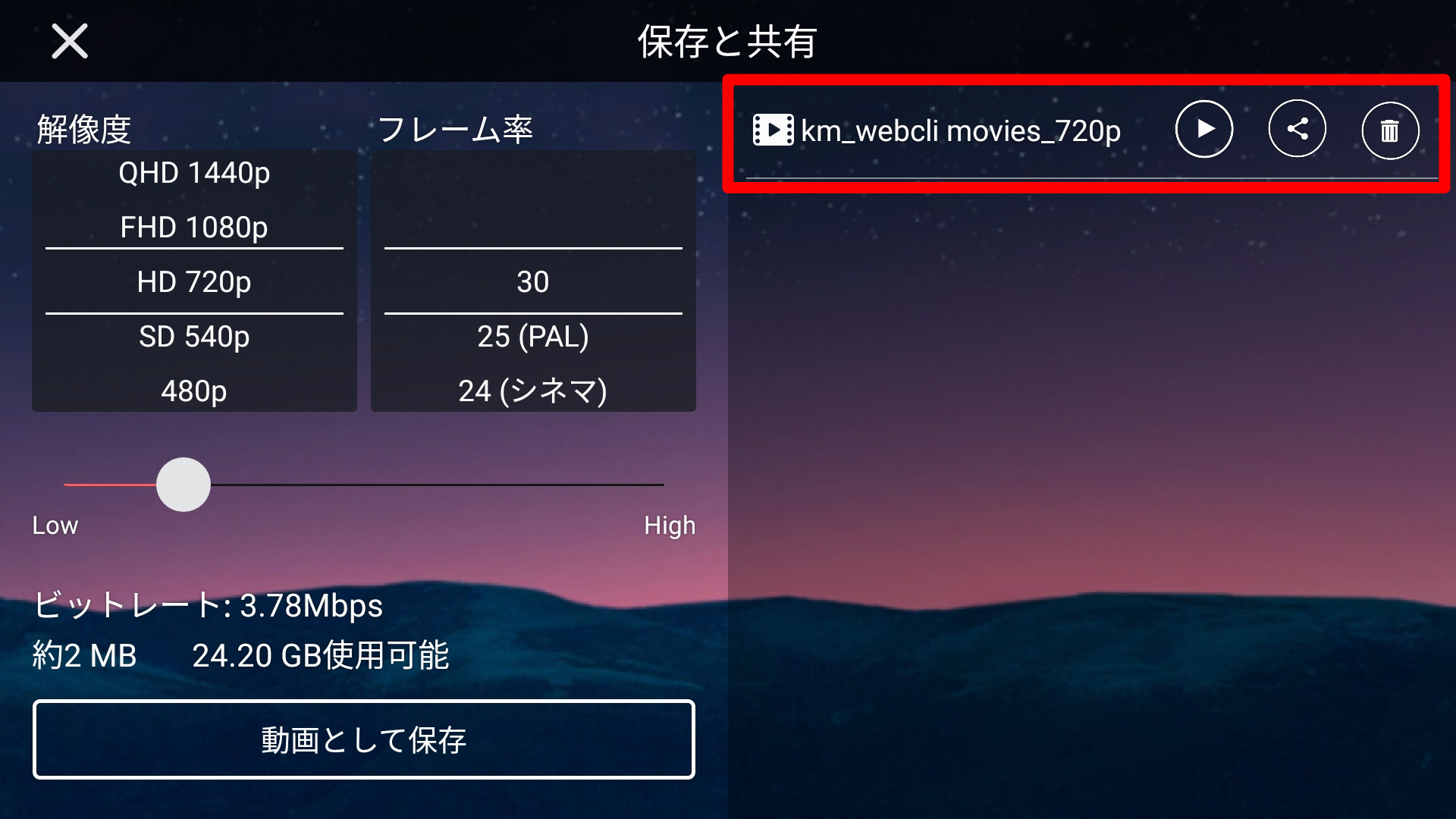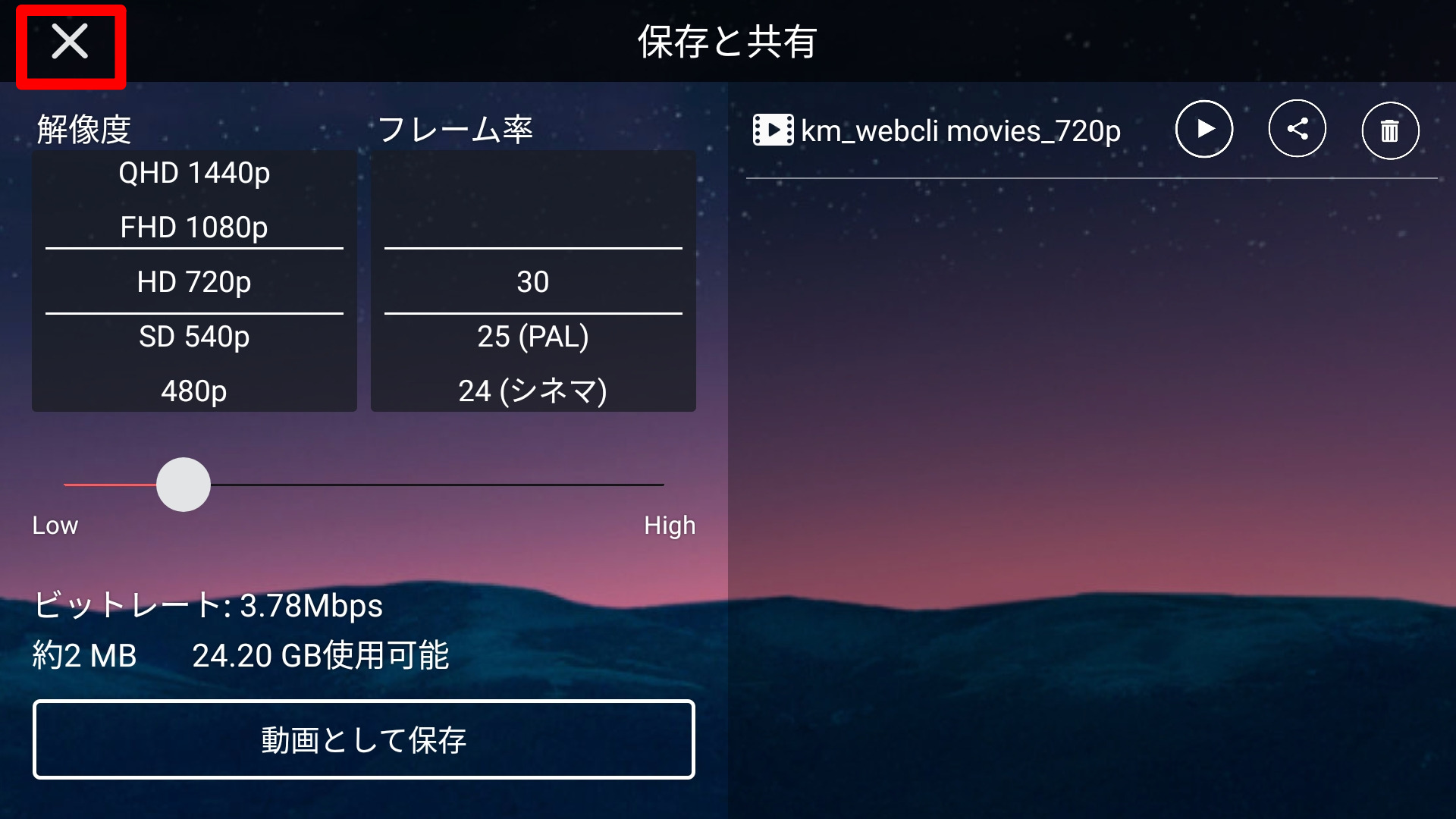誰でも気軽に動画配信ができる時代になりました。スマートフォンでもクオリティの高い動画を作れると便利ですよね。今回は高機能な編集機能が無料で使えるアプリ「KineMaster(キネマスター)」を紹介します。操作は簡単ですが必要な機能がすべて揃っているおすすめのアプリです。
KineMasterの使い方
動画を編集する
プロジェクトを作成する
アプリを起動し、「新規プロジェクト」をタップします。
「プロジェクト名」を入力し、「アスペクト比」を選択します。プロジェクト名は入力しなければ作成日となります(2022年1月1日→20220101)。アスペクト比はここでしか選択できないので注意しましょう。
選択したら「作成」をタップします。
メディア(素材)を読み込む画面が表示されます。編集するファイルを選んでタップしましょう。
画面右上から、画像か動画でフィルタすることができます。
ファイルを選択したら編集画面に読み込まれます。これで動画編集の準備が整いました。
トリミングする
読み込んだ動画ファイル(素材)をタップすると黄色の枠で囲まれ選択された状態になります。
黄色の枠の端をタップしたままドラッグすることで、動画の長さを調整することができます。動画の先頭でも同様の操作ができます。
動画の長さを編集することができました。
分割する
動画素材を選択した状態で、右上のメニューの「トリム/スプリット」をタップします。
トリム/スプリットメニューの「分割」をタップします。
動画が2つの素材に分割されました。
分割した部分は削除する(部分的に切り取る)ことができます。削除したい部分を選択し、左の「ゴミ箱」アイコンをタップしましょう。
動画が部分的に削除されました。
順番を入れ替える
各素材はドラッグすることで順番を入れ替えることができます。
動画素材の順番を入れ替えました。
音声を挿入する
メインメニューの「オーディオ」をタップします。
最初は何も取得できていない状態のため、まずは「音楽を取得」をタップします。
無料と記載がある音楽を選び「ダウンロード」をタップしましょう。
「再生」ボタンをタップすると試聴できます。
ダウンロードしたら「×」をタップして戻りましょう。
取得した音声素材が表示されるようになります。挿入する音声素材を選んで「+」をタップしましょう。
音声が挿入されました。
音声は複数挿入できます。また、動画素材と同様にトリミングや分割が可能です。
音量を調整する
音量を調整したい素材を選択した状態で右上のメニューの「ミキサー」をタップします。
音量バーを動かし、音量を調整しましょう。既定では100%となっています。
テキストを挿入する
メインメニューの「レイヤー」をタップします。
追加メニュー内の「テキスト」をタップします。
テキスト入力画面になります。入力したら「確認」をタップしましょう。
動画にテキストが挿入されました。右メニューの「テキストのフォント」でフォントを変更できます。
その他の編集項目はメニューを下にスクロールすると出てきます。「カラー」では文字色を変更できます。
「アウトライン」では文字に縁取りをできます。
テキストはドラッグして好きな場所に移動させることができます。
テキスト素材を選択した状態で黄色の枠の端を動かすことで、テキストの表示時間を調整することができます。
複製する
各素材は複製することができます。複製したい素材を選択した状態で、左上の「…」をタップします。
メニュー内の「複製」をタップします。
素材が複製されました。
複製した素材はドラッグして動かすことができます。
トランジションを追加する
動画の切り替わりにエフェクトを追加することができます。動画素材の継目にある「+」をタップしましょう。
エフェクト選択できる画面が表示されます。
好きなエフェクトを選択しましょう。左の画面でプレビューを確認することができます。
プレビューする
今までの編集をプレビューしたい場合は、素材を何も選択していない状態にし、メインメニュー端の「再生」ボタンをタップしましょう。
動画を保存する
動画を作成したら保存しましょう。右上の「共有」アイコンをタップします。
「解像度」と「フレーム率」を選択します。
選択したら「動画として保存」をタップしましょう。
プレミアムプランの紹介画面が表示されます。不要であれば「スキップ」をタップしましょう。
保存が完了したら右側にデータが表示されます。スマートフォンのビデオフォルダに保存されています。
「×」やスマートフォンの「戻る」をタップして終了しましょう。
KineMasterの特徴
キネマスターは他の動画アプリでは有料でしか使えない高度な動画編集を無料で使うことができます。音声の抽出、速度調整、ボイスチェンジも可能です。また、動画保存時の解像度も最高で1440pに設定することができます。
KineMasterの価格
キネマスターにはプレミアムプランがあります。年間5300円、もしくは月額520円です。
プレミアムだと作成した動画に必ず付く「ウォーターマーク」を消すことができます。また、無料以外の音声素材を取得することができます。
KineMasterのサイト情報
URL:https://www.kinemaster.com/?lnag=ja
開発:KineMaster Corporation
KineMasterの評判
レビューを書く | |
まだレビューはありません。最初のレビューを書いてみませんか?